Miejski Zespół Szkół w Annopolu
|
|
|
- Bronisław Żurek
- 7 lat temu
- Przeglądów:
Transkrypt
1 WYMAGANIA EDUKACYJNE z zajęć komputerowych dla klas IV VI szkoły podstawowej opracowana na podstawie programu edukacji informatycznej KOMPUTEROWE OPOWIEŚCI (DKOS /02) oraz podręcznika KOMPUTEROWE OPOWIEŚCI dla starszych klas szkoły podstawowej (171/05) Klasa VI 1. Wielcy odkrywcy i ich wyprawy Tworzymy strukturę folderów. Korzystamy z programu Eksplorator Windows. Uruchamia Eksplorator Windows specjalny systemowy program do zarządzania plikami i folderami w środowisku Windows. Porusza się w strukturze folderów dysku i przegląda ją według wskazówek w celu dotarcia do folderu (pliku) o podanej lokalizacji korzysta ze znaczników umieszczonych przed ikonami dysków i folderów w lewej części okna Eksplorator Windows. Otwiera wskazane foldery, wyświetla ich zawartość w prawej części okna programu Eksplorator Windows. Uruchamia systemowy program przeznaczony do wyszukiwania plików i folderów w środowisku Windows. Rozpoznaje w oknie uruchomionego programu miejsce na wpisanie nazwy lub fragmentu nazwy szukanego pliku (folderu), element umożliwiający wybór dysku lub folderu do przeszukania oraz przycisk uruchamiający wyszukiwanie plików (folderów). Omawia podstawowe zastosowania programu Eksplorator Windows. Tworzy foldery i strukturę folderów według wzoru (strukturę przeznaczoną na swoje komputerowe prace) z wykorzystaniem programu Eksplorator Windows posługuje się poleceniami dostępnymi w menu podręcznym oraz w menu Plik. Kopiuje pliki (foldery) z wykorzystaniem programu Eksplorator Windows. Określa podstawowe zastosowanie programu do wyszukiwania plików (folderów) w środowisku Windows. Charakteryzuje przeznaczenie poszczególnych elementów okna programu do wyszukiwania plików (folderów) na dysku. Wyszukuje na dysku pliki (foldery) na podstawie ich nazw lub fragmentów nazw według wskazówek. Kopiuje wyszukane pliki (foldery) do utworzonego wcześniej folderu na dysku. Opisuje wygląd okna programu Eksplorator Windows wyjaśnia sposób prezentacji zasobów komputera w lewej części okna (struktura dysków i folderów) oraz w prawej części (zawartość wybranego dysku lub folderu). Sprawnie porusza się w strukturze folderów dysku za pomocą programu Eksplorator Windows. Omawia sposób wyszukiwania plików (folderów) na dysku na podstawie ich nazw lub części nazw za pomocą programu dostępnego w systemie Windows. Korzysta z systemowego programu do wyszukiwania plików (folderów) na dysku podczas pracy z komputerem. Omawia sposób przeglądania zasobów komputera w programie Eksplorator Windows. Samodzielnie tworzy i rozbudowuje strukturę folderów na dysku różnymi sposobami według potrzeb, posługując się programem Eksplorator Windows. Samodzielnie wyszukuje na dysku plik (folder) za pomocą przeznaczonego do tego celu programu. 1
2 Wskazuje w oknie z wynikami wyszukiwania pliki (foldery) znalezione przez program. Projektujemy i tworzymy planszę w edytorze grafiki z wykorzystaniem materiałów graficznych i tekstowych. Przegląda zawartość plików graficznych (w edytorze grafiki Paint) oraz plików tekstowych (w programie Notatnik) z materiałami przeznaczonymi do wykonania tematycznej planszy graficznej. Kopiuje do rysunku poprzez Schowek fragmenty tekstów z osobnych plików tekstowych. Wykonuje planszę graficzną na podany temat według projektu i wskazówek, korzystając z gotowych elementów graficznych wstawionych z innych plików graficznych oraz gotowych fragmentów tekstów skopiowanych z plików tekstowych. Ustala w edytorze grafiki Paint rozmiar planszy, jej orientację oraz kolor tła według projektu. Wstawia do tworzonego rysunku (planszy graficznej) elementy graficzne bezpośrednio z innych plików graficznych, bez użycia Schowka, za pomocą odpowiednich poleceń z paska menu. Formatuje na podstawie wskazówek fragmenty tekstu skopiowane do tworzonej kompozycji graficznej. Rozmieszcza elementy graficzne i tekstowe na tworzonej planszy według projektu. Projektuje planszę graficzną według wskazówek na podstawie gotowych materiałów graficznych i tekstowych zapisanych w oddzielnych plikach, planuje rozmieszczenie elementów graficznych i tekstowych na planszy. Omawia formę tematycznych plansz graficznych wykonywanych w edytorze grafiki oraz sposób ich komponowania z rysunków i tekstów zapisanych w oddzielnych plikach. Tworzy obramowanie fragmentów rysunków umieszczonych na tworzonej planszy graficznej. Opisuje sposób i skutek wstawiania elementu graficznego (bez użycia Schowka) z innego pliku graficznego do rysunku tworzonego w edytorze grafiki; wskazuje na analogię z operacją wstawiania rysunku z pliku graficznego bezpośrednio do dokumentu tekstowego w edytorze tekstu. Umiejętnie rozmieszcza elementy graficzne i tekstowe w tworzonej kompozycji, dba o dokładność w wykonywaniu planszy graficznej. Wykonuje przejrzyste oraz estetyczne plansze graficzne na wybrany temat na podstawie samodzielnie opracowanego projektu, wykorzystując materiały z plików graficznych i tekstowych. Tworzy prace graficzne o praktycznym zastosowaniu na określony lub wybrany przez siebie temat. 2. Wycieczka w Tatry Pracujemy z kilkustronicowym dokumentem tekstowym. Rozmieszczamy tekst w kolumnach za pomocą tabulatorów. Zaznacza cały dokument tekstowy za pomocą skrótu klawiszowego Ctrl + A. Wyjaśnia pojęcie tabulatora. Pisze prosty tekst i rozmieszcza go w kolumnach według opisu, stosując tabulator lewostronny (posługuje się klawiszem Tab). Zapisuje dokument w folderze, który tworzy podczas zapisu pliku. Przegląda kilkustronicowy dokument w edytorze tekstu (na przykładzie wykorzystywanego na zajęciach edytora tekstu Word), wyszukując oraz poprawiając błędy w tekście. Formatuje kilkustronicowy dokument tekstowy nadaje całemu dokumentowi jednolite elementy formatowania: zmienia formatowanie we wszystkich akapitach (justuje akapity i ustala wcięcie pierwszego wiersza). Omawia podstawowe zalety stosowania tabulatorów. Określa przeznaczenie wybranych elementów w Sprawnie przegląda kilkustronicowy dokument tekstowy, poprawiając wszystkie błędy w tekście. Zaznacza cały dokument tekstowy różnymi poznanymi sposobami. Omawia rodzaje tabulatorów i ich zastosowanie. Wstawia tabulator i określa jego położenie, klikając w obszarze linijki. Rozmieszcza tekst w kolumnach, korzystając z różnego rodzaju tabulatorów. Opisuje różne sposoby rozmieszczania tekstu w kolumnach za pomocą tabulatorów. Zmienia położenie tabulatora lub usuwa go, wprowadzając odpowiednie ustalenia w oknie dialogowym z ustawieniami tabulatorów lub posługując się linijką. 2
3 oknie dialogowym z ustawieniami tabulatorów. Ustala położenie tabulatora w tekście, wprowadzając odpowiednie ustalenia w oknie dialogowym (korzysta z domyślnie ustawionego tabulatora lewostronnego). Miejski Zespół Szkół w Annopolu Redaguje teksty z użyciem tabulatorów. Omawia sposób tworzenia nowego folderu podczas zapisywania pliku. Zapisujemy fragmenty rysunku w osobnych plikach z rozszerzeniem jpg. Formatujemy elementy graficzne wstawiane do dokumentu tekstowego. Dopasowuje rozmiar kartki w nowym pliku w edytorze grafiki do rozmiarów skopiowanego fragmentu rysunku stosuje metodę przeciągania znaczników. Zapisuje fragmenty rysunku w osobnych plikach graficznych z rozszerzeniem jpg. Wstawia do dokumentu tekstowego elementy graficzne zapisane w plikach graficznych z rozszerzeniem jpg. Wyświetla w edytorze tekstu Word pasek z narzędziami do umieszczania i formatowania elementów graficznych w dokumencie tekstowym. Przegląda kilkustronicowy dokument tekstowy, wyszukując w nim fragmenty (akapity), które należy zilustrować elementami graficznymi zapisanymi w osobnych plikach graficznych. Ilustruje kilkustronicowy dokument tekstowy elementami graficznymi (zdjęciami). Formatuje element graficzny w dokumencie tekstowym za pomocą menu podręcznego ustala układ dla elementu graficznego. Dodaje efekt cienia do elementu graficznego, korzystając z paska narzędzi. Samodzielnie i z dużą precyzją dopasowuje rozmiar kartki w edytorze grafiki do rozmiaru umieszczonego fragmentu rysunku. Omawia przeznaczenie wybranych elementów dostępnych w edytorze tekstu Word na pasku z narzędziami do tworzenia i formatowania elementów graficznych w dokumencie tekstowym. Korzysta z dodatkowych możliwości formatowania cienia (np. zmienia położenie lub ustala kolor cienia). Omawia sposób zapisywania rysunku w edytorze grafiki z dokonaniem wyboru typu pliku graficznego (na przykładzie zapisywania fragmentów rysunku w osobnych plikach graficznych z rozszerzeniem jpg). Wymienia i rozróżnia popularne typy plików graficznych (na podstawie rozszerzenia nazwy pliku). Korzysta z dodatkowych możliwości formatowania cienia (np. zmienia położenie lub ustala kolor cienia). Redaguje dokumenty tekstowe, ilustrując je różnymi elementami graficznymi. Formatuje różnymi sposobami elementy graficzne umieszczone w tekście. Wstawiamy pole tekstowe do tekstu i formatujemy je. Umieszczamy numerację stron. Wstawia pole tekstowe w określone miejsce dokumentu tekstowego. Wpisuje tekst w polu tekstowym. Zmienia rozmiar pola tekstowego w wyniku przeciągnięcia jednego ze znaczników pola. Wstawia pole tekstowe w określone miejsce dokumentu tekstowego. Formatuje czcionkę w polu tekstowym. Usuwa obramowanie pola tekstowego, wprowadzając odpowiednie ustalenia w oknie formatowania pola. Ustala układ pola tekstowego. Zmienia położenie pola tekstowego, przeciągając je w inne miejsce dokumentu. Wyjaśnia pojęcie oraz zastosowanie pola tekstowego w dokumencie tekstowym. Umiejętnie wkomponowuje pola tekstowe w opracowywany dokument tekstowy. Ustala położenie i wyrównanie numeracji stron w dokumencie tekstowym. Omawia sposób wstawiania do dokumentu tekstowego pola tekstowego. Stosuje w redagowanych dokumentach tekstowych pola tekstowe. Umieszcza w dokumencie tekstowym numerację stron. 3
4 3. Dom i instalacje domowe Korzystamy z podglądu plików graficznych w systemie Windows. Wykonujemy kompozycję graficzną korzystając z kolorów niestandardowych. Przegląda w systemowej przeglądarce graficznej obrazy z plików graficznych zapisanych w tym samym folderze, korzystając z odpowiednich narzędzi dostępnych w programie lub za pomocą klawiatury (klawisze ze strzałkami). Wyświetla obraz w powiększeniu w przeglądarce graficznej. Stosuje w tworzonym rysunku wybrane przez siebie kolory spoza podstawowej palety kolorów edytora grafiki Paint. Omawia zalety przeglądarki graficznej dostępnej w środowisku Windows. Wyjaśnia sposób przeglądania kolejnych obrazów z plików graficznych w systemowej przeglądarce graficznej. Kopiuje pliki (foldery) poprzez Schowek za pomocą programu Eksplorator Windows. Opracowuje projekt kompozycji graficznej na podany temat, czerpiąc pomysły z przeglądanych rysunków z plików graficznych. Definiuje kolory niestandardowe w edytorze grafiki Paint. Tworzy kompozycję graficzną na podany temat według projektu za pomocą poznanych narzędzi i operacji edytora grafiki oraz z użyciem kolorów niestandardowych. Wymienia podstawowe zastosowania programów o charakterze przeglądarek graficznych. Omawia przeznaczenie poszczególnych przycisków z paska narzędzi w oknie przeglądarki graficznej dostępnej w środowisku Windows. Sprawnie wykonuje operację kopiowania plików (folderów), posługując się programem Eksplorator Windows. Określa parametry definiowanych kolorów niestandardowych. Przegląda obrazy w systemowej przeglądarce graficznej, korzystając z różnych narzędzi tego programu. Omawia sposoby definiowania kolorów niestandardowych w edytorze grafiki Paint. Tworzy własną paletę kolorów niestandardowych. Wykonujemy zrzut ekranowy z programu edukacyjnego. Tworzymy dokument tekstowy w orientacji poziomej, posługujemy się narzędziem edytora tekstu służącym do rysowania. Rozpoznaje elementy dokumentacji technicznej w programie edukacyjnym Instalacje domowe z płyty CD- ROM. Wyjaśnia pojęcie zrzutu ekranowego. Wykonuje zrzut ekranowy kopiuje do Schowka obraz widoczny na ekranie monitora, umieszcza w oknie edytora grafiki obraz skopiowany do Schowka. Tworzy dokument tekstowy w orientacji poziomej. Rysuje w dokumencie tekstowym w edytorze tekstu elementy graficzne w Omawia budowę wykorzystywanego na zajęciach programu edukacyjnego Instalacje domowe z płyty CD-ROM, zawierającego elementy dokumentacji technicznej. Sprawnie wykorzystuje elementy interaktywne programu Instalacje domowe z płyty CD-ROM do zapoznania się z zamieszczonymi w nim treściami. Poszerza swoją wiedzę oraz powtarza wiadomości, korzystając z programu edukacyjnego Instalacje domowe z płyty CD-ROM. Modyfikuje zrzut ekranowy w edytorze grafiki według wskazówek, tak aby tworzył go jedynie fragment skopiowanego obrazu. Zmienia orientację strony podczas pracy z do- Sprawnie korzysta z programów edukacyjnych. Wykonuje zrzut ekranowy aktywnego okna. Wskazuje możliwości wykorzystania zrzutu ekranowego. Omawia różne narzędzia edytora tekstu służące do rysowania. Samodzielnie umieszcza na planszy tworzonej w dokumencie tekstowym opisy elementów wstawionego obrazu (np. zrzutu ekranowego), korzystając z pól tekstowych i elementów graficznych w postaci strzałek wykonanych w edytorze tekstu. Wykorzystuje programy edukacyjne do pogłębiania swojej wiedzy z różnych dziedzin. Omawia sposób wykonania zrzutu ekranowego obrazu widocznego na ekranie monitora oraz zrzutu ekranowego aktywnego okna. Samodzielnie dobiera orientację strony odpowiednio do formy tworzonego dokumentu tekstowego. Wykonuje w edytorze tekstu estetyczną i czytelną planszę składającą się z elementów graficznych (np. zrzutu ekranowego) i tekstowych. Tworzy estetyczne i przejrzyste doku- Samodzielnie posługuje się programami edukacyjnymi w nauce różnych przedmiotów szkolnych oraz w zdobywaniu wiedzy z różnych dziedzin. Tworzy estetyczne i przejrzyste dokumenty tekstowe, korzystając z pól tekstowych oraz elementów graficznych utworzonych w edytorze tekstu. 4
5 postaci strzałek. Łączy elementy rysunku z jego opisami za pomocą strzałek według wskazówek. Wykonuje według opisu dokument tekstowy z wykorzystaniem rysunków wstawionych do tekstu, pól tekstowych oraz elementów graficznych utworzonych w edytorze tekstu formatuje tekst i grafikę. kumentem tekstowym. Korzysta z możliwości zmiany wielkości widoku dokumentu tekstowego w zależności od potrzeb. Formatuje strzałki narysowane w edytorze tekstu zmienia rozmiar, położenie, kąt pochylenia. Tworzy za pomocą pola tekstowego, według wskazówek, opisy elementów rysunku wstawionego do dokumentu tekstowego (na przykładzie planszy wykonywanej na zajęciach z wykorzystaniem zrzutu ekranowego). Swobodnie posługuje się różnymi narzędziami edytora tekstu służącymi do rysowania. menty tekstowe, korzystając z pól tekstowych oraz elementów graficznych utworzonych w edytorze tekstu. Wykonuje według opisu dokument tekstowy z wykorzystaniem rysunków wstawionych do tekstu, pól tekstowych oraz elementów graficznych utworzonych w edytorze tekstu formatuje tekst i grafikę. Tworzy i formatuje proste dokumenty tekstowe ilustrowane grafiką w tym polami tekstowymi i elementami graficznymi wykonanymi za pomocą narzędzi przeznaczonych do rysowania w edytorze tekstu. Umieszczamy w dokumencie tekstowym tabelę, formatujemy tabelę i modyfikujemy jej strukturę. Wymienia podstawowe elementy budowy tabeli (kolumny, wiersze, komórki) w nawiązaniu do poznanej budowy tabeli arkusza kalkulacyjnego. Wstawia tabelę do dokumentu tekstowego określa liczbę kolumn i wierszy tabeli. Zaznacza całą tabelę i jej fragmenty. Zmienia szerokość kolumn i wysokość wierszy tabeli, przeciągając ich krawędzie w odpowiednim kierunku. Uzupełnia tabelę w dokumencie tekstowym danymi. Uzasadnia potrzebę prezentacji danych w formie tabeli. Przemieszcza kursor tekstowy między komórkami tabeli za pomocą klawisza Tab, klawiszy ze strzałkami lub w wyniku kliknięcia w wybranej komórce. Wpisuje i modyfikuje dane w komórkach tabeli. Formatuje zawartość komórek tabeli for-matuje czcionkę w nagłówkach i danych, zmienia wyrównanie zawartości komórek. Wstawia do tabeli nowy wiersz oraz nową kolumnę. Usuwa z tabeli wiersz oraz kolumnę. Formatuje tabelę zmienia grubość krawędzi (ustala jednakowe obramowanie dla zewnętrznych i wewnętrznych krawędzi tabeli), ustala kolorowe tło komórek. Opisuje sposób wstawiania tabeli do dokumentu tekstowego. Opisuje różne sposoby zaznaczania całej tabeli i jej fragmentów, korzysta z tych sposobów podczas pracy nad tabelą. Wyśrodkowuje tabelę między marginesami dokumentu tekstowego. Różnicuje obramowanie zewnętrznych i wewnętrznych krawędzi tabeli, dobiera grubość, kolor oraz styl krawędzi. Omawia różne sposoby przemieszczania kursora tekstowego w obszarze tabeli w dokumencie tekstowym. Wybiera optymalny sposób poruszania się między komórkami tabeli. Omawia sposoby wykonania operacji wstawiania nowego wiersza i nowej kolumny do tabeli w edytorze tekstu oraz usuwania ich z tabeli. Modyfikuje strukturę tabeli, dodając do tabeli lub usuwając z niej wiersze i kolumny. Formatuje tabelę według własnego pomysłu, dbając o właściwe wyeksponowanie danych, czytelność i estetykę tabeli. Opracowuje dokumenty tekstowe zawierające tabele. 5
6 4. Tajemnice kosmosu Powtórzenie i utrwalenie wiadomości i umiejętności. Porusza się w strukturze folderów dysku za pomocą programu Eksplorator Windows, otwiera wskazane foldery i wyświetla ich zawartość w tym programie. Wyszukuje na dysku pliki (foldery) na podstawie ich nazw lub fragmentów nazw, według wskazówek, za pomocą specjalnego programu do wyszukiwania plików (folderów) w środowisku Windows. Zapisuje w programie Paint rysunek w pliku graficznym z rozszerzeniem jpg wybiera typ pliku podczas jego zapisu na dysku. Przegląda w programie Word kilkustronicowy dokument tekstowy, wyszukując fragmenty, które należy zilustrować odpowiednimi rysunkami z plików graficznych oraz zestawieniami utworzonymi za pomocą tabulatorów i w formie tabeli. Wstawia do dokumentu tekstowego elementy graficzne zapisane w plikach graficznych z rozszerzeniem jpg. Wstawia do dokumentu tekstowego pole tekstowe. Ustala położenie tabulatora w tekście (stosuje domyślny tabulator lewostronny). Tworzy nowy folder we wskazanym miejscu na dysku za pomocą programu Eksplorator Windows. Kopiuje pliki (foldery) z wykorzystaniem programu Eksplorator Windows. Kopiuje wyszukane pliki (foldery) do utworzonego wcześniej folderu na dysku. Umieszcza w kilkustronicowym dokumencie tekstowym ilustrujące go elementy graficzne oraz zestawienia. Wstawia do kilkustronicowego dokumentu tekstowego numerację stron. Formatuje element graficzny w dokumencie tekstowym za pomocą menu podręcznego. Dodaje cień do elementu graficznego. Formatuje wstawione pole tekstowe zmienia jego rozmiary, usuwa obramowanie, zmienia cechy czcionki, ustala układ. Pisze tekst, rozmieszczając go w kolumnach za pomocą tabulatorów (stosuje tabulator lewostronny). Wstawia do dokumentu tekstowego tabelę o określonej liczbie kolumn i wierszy. Wyrównuje zawartość komórek tabeli, zmienia cechy czcionki, ustala tło komórek, zwiększa grubość krawędzi. Zmienia szerokość kolumn tabeli. Wykorzystuje program Eksplorator Windows do tworzenia folderów i struktury folderów według potrzeb. Samodzielnie wyszukuje na dysku plik (folder) za pomocą specjalnego programu dostępnego w systemie Windows. Rozróżnia popularne typy plików graficznych (na podstawie rozszerzenia nazwy pliku). Sprawnie i bezbłędnie wskazuje w kilkustronicowym dokumencie tekstowym miejsca wymagające uzupełnienia określonymi materiałami graficznymi i tekstowymi. Ustala położenie i wyrównanie numeracji stron w dokumencie tekstowym. Ustala kolor oraz położenie cienia dodanego do elementu graficznego. Formatuje pola tekstowe według własnego pomysłu. Wstawia tabulatory do dokumentu tekstowego i określa ich położenie różnymi poznanymi sposobami. Tworzy tabele o zaplanowanej przez siebie strukturze. Sprawnie porusza się w strukturze folderów dysku za pomocą programu Eksplorator Windows. Efektywnie wyszukuje pliki (foldery) na dysku, korzystając z przeznaczonego do tego celu programu. Uzupełnia dokument kilkustronicowy wstawia wszystkie materiały graficzne i tekstowe w odpowiednie miejsca, biorąc pod uwagę korelację między treścią odpowiedniego fragmentu dokumentu a mającym go ilustrować materiałem. Korzysta z różnych możliwości w zakresie formatowania elementów graficznych umieszczonych w dokumencie tekstowym. Precyzyjnie rozmieszcza pola tekstowe w dokumencie tekstowym. Precyzyjnie rozmieszcza tekst za pomocą tabulatorów. Porządkuje rozmieszczenie tekstu w kolumnach, modyfikując położenie tabulatorów w poszczególnych wierszach tekstu. Formatuje tabelę, dbając o właściwe wyeksponowanie danych, czytelność i estetykę tabeli. Opracowuje estetyczne dokumenty tekstowe ilustrowane grafiką, korzysta z pól tekstowych w opracowywanych przez siebie dokumentach. Opracowuje dokumenty tekstowe zawierające tabele. Wpisuje dane do komórek tabeli. Wstawia do tabeli nowy wiersz lub kolumnę. 6
7 5. Moja miejscowość, mój region Planujemy pracę z dokumentem tekstowym tworzonym na podstawie materiałów pobranych z Internetu. Przegląda grafikę znalezioną przez wyszukiwarkę internetową. Zapisuje w plikach graficznych na dysku materiały graficzne pochodzące ze stron WWW. Gromadzi na dysku materiały pobrane z Internetu potrzebne do zredagowania dokumentu tekstowego. Sporządza według wskazówek orientacyjny plan ilustrowanego dokumentu tekstowego z uwzględnieniem zebranych materiałów. Wymienia kolejne etapy pracy nad dokumentem tekstowym tworzonym w oparciu o materiały graficzne i tekstowe pozyskiwane z Internetu: wybór tematu, wyszukanie materiałów w Internecie, zgromadzenie ich na dysku, przejrzenie zgromadzonych materiałów, sporządzenie na ich podstawie planu dokumentu, zredagowanie dokumentu w edytorze tekstu. Wyszukuje elementy graficzne (zdjęcia, rysunki) na wybrany temat na stronach WWW, korzystając z opcji wyszukiwania grafiki oferowanej przez wybrane wyszukiwarki internetowe. Przegląda grafikę znalezioną przez wyszukiwarkę internetową. Zapisuje w plikach graficznych na dysku materiały graficzne pochodzące ze stron WWW, posługując się menu podręcznym. Omawia sposób wyszukiwania grafiki w Internecie za pomocą wyszukiwarki internetowej. Omawia sposób pobierania na dysk materiałów graficznych i tekstowych pochodzących ze stron WWW. Gromadzi na dysku materiały pobrane z Internetu, według własnych zainteresowań. Rozpoznaje na podstawie rozszerzenia nazwy pliku typy plików graficznych popularne w Internecie (wśród nich pliki graficzne z rozszerzeniem jpg, gif lub png). Charakteryzuje kolejne etapy pracy nad ilustrowanym grafiką dokumentem tekstowym tworzonym na podstawie materiałów pozyskiwanych z Internetu. Sprawnie korzysta z wyszukiwarki internetowej w celu znalezienia grafiki na określony temat. Samodzielnie opracowuje plan tworzonego dokumentu tekstowego na podstawie zgromadzonych materiałów. Precyzyjnie wyszukuje potrzebne materiały graficzne i tekstowe w Internecie, korzystając z różnych wyszukiwarek internetowych oraz innych narządzi (np. katalogów stron WWW), selekcjonuje zebrane informacje. Pobiera ze stron WWW fragmenty tekstów metodą polegającą na zaznaczeniu tekstu, skopiowaniu do Schowka i wklejeniu w oknie programu Notatnik zapisuje fragmenty tekstów w plikach tekstowych txt. Gromadzi na dysku materiały pobrane z Internetu potrzebne do zredagowania dokumentu tekstowego, nadaje plikom z materiałami nazwy charakteryzujące ich zawartość. Przegląda materiały graficzne i tekstowe pobrane z Internetu; wybiera te materiały, które wykorzysta w redagowanym dokumencie tekstowym. Redagujemy kilkustronicowy dokument tekstowy ilustrowany grafiką wykorzystując materiały tekstowe i graficzne pozyskane z Internetu. Kopiuje do tworzonego dokumentu tekstowego w edytorze tekstu Word, poprzez Schowek, pochodzące z plików tekstowych materiały z informa- Redaguje ilustrowany grafiką dokument tekstowy na podany temat zgodnie z przygotowanym planem, wykorzystuje materiały tekstowe i graficzne Tworzy kilkustronicowy dokument tekstowy z wykorzystaniem materiałów internetowych według samodzielnie opra- Formatuje kilkustronicowy dokument tekstowy, nadając mu przejrzysty i estetyczny wygląd oraz wyróżniając poszczególne jego części; nadaje dokumentowi formę od- Redaguje różnego rodzaju dokumenty tekstowe na podstawie odpowiednio do- 7
8 cjami pozyskanymi z Internetu. Wstawia do tworzonego dokumentu tekstowego zapisane w plikach graficznych elementy graficzne pobrane z Internetu. Przestrzega zasad poszanowania własności intelektualnej. pozyskane z Internetu. Formatuje ilustrowany dokument tekstowy według wskazówek, nadając mu czytelny i atrakcyjny wygląd formatuje tekst, akapity oraz elementy graficzne. Podaje w swoich komputerowych pracach źródła wykorzystywanych materiałów, tworzy w dokumencie spis źródeł. cowanego planu. Umiejętnie rozmieszcza elementy graficzne w dokumencie tekstowym, tak aby stanowiły ilustrację treści dokumentu. Poczta elektroniczna dołączanie i zapisywanie załączników. powiednią do treści. Omawia znaczenie tworzenia spisu źródeł wykorzystywanych materiałów w kontekście poszanowania własności intelektualnej. Sporządza spis źródeł w dokumencie tekstowym w formie odsyłaczy do stron WWW. branych materiałów graficznych i tekstowych pozyskanych z Internetu, wykorzystuje różne narzędzia i funkcje edytora tekstu. Rozpoznaje ikonę załącznika dołączonego do korespondencji elektronicznej. Zapisuje na dysku załącznik z odebranego listu elektronicznego. Wyjaśnia pojęcie załącznika w poczcie elektronicznej. Dołącza plik z dokumentem tekstowym w formie załącznika do listu elektronicznego. Przesyła plik w postaci załącznika do listu elektronicznego, korzystając z konta pocztowego założonego za pośrednictwem portalu internetowego. Omawia sposób dodawania załącznika do listu elektronicznego na przykładzie programu pocztowego wykorzystywanego na zajęciach. Redaguje i wysyła listy elektroniczne zawierające załączniki. Przesyła różnego rodzaju dokumenty w formie załączników do listów elektronicznych. 6. Powieści przygodowe i podróżnicze Gromadzimy na dysku materiały potrzebne do wykonania prezentacji multimedialnej w programie PowerPoint. Tworzymy slajd tytułowy. Gromadzi na dysku materiały potrzebne do wykonania prezentacji multimedialnej na podany temat kopiuje gotowe materiały graficzne i tekstowe z płyty CD-ROM do wskazanego folderu na dysku, przegląda skopiowane materiały. Wstawia na slajd pole tekstowe i wpisuje w nim tekst. Umieszcza na slajdzie elementy tekstowe, kopiując je do pola tekstowego z pliku tekstowego za pośrednictwem Schowka. Wybiera w wykorzystywanym na zajęciach programie PowerPoint układ tworzonego slajdu według wskazówek (układ pusty). Określa przeznaczenie slajdu tytułowego. Formatuje tekst i pole tekstowe wstawione na slajd (zmienia cechy czcionki, wyrównanie tekstu, rozmiar pola tekstowego oraz jego położenie) według opisu. Wstawia na slajd rysunek z pliku graficznego. Formatuje rysunek umieszczony na slajdzie (zmienia położenie, ustala kolorowe obramowanie) według opisu. Wyjaśnia, co to jest układ slajdu w kontekście prezentacji multimedialnej. Swobodnie korzysta z różnych możliwości formatowania pola tekstowego umieszczonego na slajdzie. Estetycznie rozkłada tekst na slajdzie, odpowiednio zmieniając rozmiar pola tekstowego. Wskazuje na podobieństwa w wykonywaniu niektórych operacji w programie PowerPoint i edytorze tekstu Word. Tworzy estetyczny slajd tytułowy, przejrzyście rozmieszczając na nim elementy graficzne i tekstowe. Rozmieszcza elementy graficzne i tekstowe na slajdzie na podstawie 8
9 wskazówek. Wstawiamy i opracowujemy kolejne slajdy prezentacji multimedialnej, ustalamy efekty animacji. Wstawia do prezentacji nowy (pusty) slajd. Rozbudowuje prezentację multimedialną na podany temat, wstawiając do niej kolejne slajdy i opracowując je na podstawie wskazówek. Wskazuje animowane elementy na liście w okienku zadań Animacja niestandardowa programu PowerPoint. Zmienia efekt animacji danego elementu na slajdzie według opisu. Przegląda utworzone slajdy w widoku normalnym za pomocą paska przewijania zawartości obszaru roboczego lub klikając na miniaturach slajdów. Przygotowuje według wskazówek prostą prezentację multimedialną składającą się ze slajdów o podanej zawartości, korzystając z gotowych materiałów graficznych i tekstowych. Ustala animację dla różnych elementów na slajdzie według opisu wybiera dla danego elementu efekt z grupy animacji towarzyszących ukazywaniu się elementów na slajdzie. Ustala kolejność pojawiania się animowanych elementów na slajdzie. Określa sposób uruchamiania animacji elementów slajdu wprowadza takie ustawienia, żeby animowane elementy ukazywały się na slajdzie automatycznie (jeden po drugim) bez konieczności klikania myszą. Opracowuje nowy slajd i umieszcza go w prezentacji multimedialnej zgodnie z porządkiem prezentowanych w niej treści. Dba o właściwe rozmieszczenie elementów graficznych i tekstowych oraz ich odpowiednie sformatowanie na kolejnych slajdach prezentacji multimedialnej. Przegląda utworzone slajdy w różnych widokach. Tworzy slajdy prezentacji multimedialnej, korzystając z informacji znalezionych w Internecie. Opisuje sposób ustalania efektu animacji dla elementu na slajdzie. Nadaje elementom tekstowym na slajdach efekt animacji polegający na ukazywaniu się kolejnych liter z pewnym opóźnieniem. Samodzielnie opracowuje kolejne slajdy prezentacji multimedialnej. Omawia zastosowanie różnych widoków, w jakich można oglądać i modyfikować prezentację multimedialną. Opisuje sposoby zmiany kolejności slajdów, modyfikuje kolejność slajdów prezentacji. Omawia przeznaczenie poszczególnych elementów okienka zadań Animacja niestandardowa programu PowerPoint. Zmienia właściwości zastosowanej animacji zmienia kierunek i prędkość animacji. Ustala różne kierunki oraz prędkości animacji elementów na slajdzie. Sprawnie nadaje elementom na slajdzie różne efekty animacji. Ustala efekty animacji dla elementów na slajdzie według własnego pomysłu. 7. Prowadzimy zdrowy styl życia Przygotowujemy projekt prezentacji multimedialnej. Gromadzi na dysku materiały potrzebne do utworzenia prezentacji multimedialnej według projektu korzysta z gotowych materiałów z płyty CD-ROM (przegląda zgromadzone materiały i wybiera te, które wykorzysta w prezentacji). Tworzy projekt prezentacji multimedialnej na podstawie zebranych materiałów i wskazówek określa tematykę poszczególnych slajdów prezentacji, ustala kolejność slajdów, wybiera tło prezentacji. Omawia kolejne etapy pracy nad prezentacją multimedialną. Opracowuje składniki prezentacji. Tworzy przemyślany projekt prezentacji multimedialnej, szczegółowo określając zawartość poszczególnych slajdów oraz ustalając ich kolejność zgodnie z założonym porządkiem przedstawiania zagadnień w prezentacji (tak aby prezentacja stanowiła logiczną całość). Pozyskuje z różnych źródeł (w tym z Internetu) materiały do wykonania prezentacji, przygotowuje materiały własnego autorstwa. Projektuje prezentację multimedialną na dowolny temat. 9
10 Tworzymy prezentację multimedialną wg opracowanego projektu. Wykonuje w programie PowerPoint prezentację multimedialną zgodnie z opracowanym projektem tworzy slajd tytułowy i kolejne slajdy prezentacji, umieszcza na slajdach elementy tekstowe i graficzne zgromadzone na poprzednich zajęciach, formatuje i rozmieszcza wstawione elementy, ustala efekty animacji dla różnych elementów na slajdach, wprowadza poprawki do prezentacji. Ustala sposób ukazywania się animowanego elementu na slajdzie inaczej niż przez kliknięcie myszą. Przegląda utworzone slajdy w różnych widokach. Modyfikuje kolejność slajdów w prezentacji. Przeprowadza pokaz prezentacji multimedialnej wykonanej według projektu. Korzysta z różnych gotowych układów slajdów dostępnych w programie PowerPoint. Starannie dobiera cechy czcionki i kolor tła w tworzonej prezentacji multimedialnej. Nadaje poszczególnym slajdom prezentacji wygląd przyciągający uwagę odbiorcy. Ustala dla tworzonej prezentacji pewne cechy wspólne związane z formatowaniem elementów na slajdach i określaniem efektów animacji. Weryfikuje zgodność utworzonej prezentacji z projektem i przewidywanym wynikiem, wprowadza ewentualne modyfikacje w prezentacji. Tworzy prezentację multimedialną o zróżnicowanej budowie slajdów. Wykonuje samodzielnie prezentację multimedialną na wybrany temat (zgodny z zainteresowaniami) na podstawie materiałów pozyskanych z Internetu oraz innych dostępnych źródeł. Dołączamy dźwięki do prezentacji multimedialnej. Wstawia do prezentacji multimedialnej dźwięk zapisany w pliku wprowadza według wskazówek ustawienia dotyczące odtwarzania muzyki z pliku przez cały pokaz prezentacji. Ustala automatyczne rozpoczęcie odtwarzania dźwięku podczas pokazu prezentacji. Ukrywa ikonę pliku dźwiękowego w czasie pokazu slajdów. Samodzielnie wstawia dźwięk do prezentacji multimedialnej i wprowadza ustalenia dotyczące odtwarzania muzyki z pliku przez cały pokaz prezentacji. Omawia sposób dołączania dźwięku do prezentacji multimedialnej i dokonywania takich ustaleń, aby towarzyszył on całemu pokazowi prezentacji. Ustala sposób odtwarzania dźwięku w prezentacji według własnego pomysłu. 8. Leonardo da Vinci wielki artysta i wynalazca Powtórzenie i utrwalenie wiadomości i umiejętności. Gromadzi na dysku materiały tekstowe i graficzne niezbędne do wykonania prezentacji multimedialnej (gotowe materiały z płyty CD-ROM), przegląda zebrane materiały, wybiera materiały do przedstawienia w prezentacji. Opracowuje według wskazówek projekt prezentacji multimedialnej z uwzględnieniem zebranych materiałów ustala tematykę poszczególnych slajdów, ich liczbę i kolejność, Wyszukuje strony WWW zawierające grafikę na określony temat, korzystając z opcji wyszukiwania grafiki dostępnej w wybranych wyszukiwarkach internetowych. Zapisuje w plikach tekstowych fragmenty tekstów pochodzące ze stron WWW. Zapisuje załączniki na dysku (plik tekstowy i plik graficzny). Wstawia slajdy do prezentacji multimedialnej tworzonej w programie PowerPoint i wybiera dla nich układ. Pozyskuje z Internetu materiały potrzebne do wykonania prezentacji multimedialnej. Przygotowuje pozyskane materiały do wykorzystania w prezentacji. Umiejętnie dobiera materiały tekstowe i graficzne do poszczególnych slajdów. Precyzyjnie wyszukuje potrzebne materiały w Internecie, posługując się różnymi narzędziami internetowymi. Korzysta z załączników w po- Dokonuje trafnej selekcji materiałów do prezentacji. Samodzielnie opracowuje projekt prezentacji multimedialnej zawierający informacje na temat zawartości poszczególnych slajdów określa logiczny porządek przedstawiania treści w przygotowywanej prezentacji. Umiejętnie wyszukuje materiały graficzne na określony temat, korzystając z możliwości oferowanych w tym względzie przez Tworzy interesującą prezentację multimedialną z wykorzystaniem różnych narzędzi i operacji dostępnych w programie prezentacyjnym. 10
11 określa tło prezentacji. Pobiera ze stron WWW materiały graficzne i zapisuje je w plikach graficznych. Odbiera list elektroniczny z załącznikami. Umieszcza na slajdach elementy tekstowe z wykorzystaniem pól tekstowych (wpisuje tekst lub kopiuje go z pliku tekstowego). Wstawia na slajdy ilustracje z plików graficznych. Wybiera sposób pokazywania się animowanego elementu na slajdzie. Wybiera automatyczne rozpoczęcie odtwarzania muzyki w prezentacji. Uruchamia pokaz utworzonej prezentacji multimedialnej. Tworzy slajd tytułowy i kolejne slajdy prezentacji zgodnie z przygotowanym projektem. Formatuje i rozkłada umieszczone na slajdach elementy graficzne i tekstowe. Zmienia, w razie potrzeby, kolejność slajdów w prezentacji. Ustala dla różnych elementów na slajdach efekty animacji. Określa kolejność ukazywania się animowanych elementów na slajdzie. Dołącza do tworzonej prezentacji dźwięk z pliku dźwiękowego wprowadza ustawienia dotyczące ilustrowania muzyką z pliku całej prezentacji. Przegląda tworzoną prezentację w różnych widokach. czcie elektronicznej. Tworzy przejrzystą i estetyczną prezentację multimedialną. Korzysta z różnych możliwości formatowania pola tekstowego oraz grafiki umieszczonej na slajdzie. Starannie dobiera cechy czcionki i kolor tła, aby tekst był czytelny na ustalonym tle. Ustala dla elementów tekstowych na slajdach efekt polegający na ukazywaniu się kolejnych liter z pewnym opóźnieniem. Właściwie ustawia dźwięk w prezentacji zgodnie z przyjętymi założeniami w tym zakresie. wyszukiwarki internetowe. Sprawnie pobiera grafikę i fragmenty tekstów ze stron WWW i zapisuje je w plikach. Wykonuje prezentację multimedialną o zróżnicowanej budowie slajdów. Dba o właściwe rozmieszczenie elementów graficznych i tekstowych oraz o ich odpowiednie sformatowanie na slajdach. Określa właściwości zastosowanej animacji zmienia kierunek i prędkość animacji. Dokonuje prawidłowych ustaleń dotyczących ustawienia animacji w całej prezentacji. 9. Krok po kroku, czyli jak go rozwiązać Budujemy scenę w programie edukacyjnym Baltie. Sterujemy obiektem na ekranie. Uruchamia program edukacyjny Baltie stanowiący środowisko programowania dla młodych użytkowników. Przechodzi do pracy w trybie Budowanie w programie Baltie. Rozpoznaje scenę w programie Baltie. Otwiera bank przedmiotów, korzystając z odpowiedniego przycisku z paska narzędzi. Wybiera z banku przedmiotów odpowiedni przedmiot i umieszcza go na scenie. Przenosi przedmiot w inne miejsce Omawia podstawowe zastosowanie trybu Budowanie. Wyjaśnia, co to jest scena oraz co to są i do czego służą przedmioty przechowywane w bankach przedmiotów w programie Baltie. Tworzy prostą scenę w trybie Budowanie umieszcza na scenie przedmioty wybrane ze wskazanego banku przedmiotów. Kopiuje przedmiot na scenie, przeciągając go z użyciem prawego przycisku myszy. Usuwa ze sceny wszystkie umieszczone na niej przedmioty (czyści scenę), korzystając z odpowiedniego przycisku z paska narzędzi. Omawia podstawowe zastosowanie trybu Cza- Wymienia nazwy przykładowych programów edukacyjnych umożliwiających sterowanie obiektem na ekranie oraz tworzenie prostych programów. Charakteryzuje tryb pracy Budowanie w programie Baltie. Sprawnie posługuje się programem Baltie w trybie Budowanie. Charakteryzuje tryb pracy Czarowanie w programie Baltie. Omawia sposób poruszania Baltiem po scenie w trybie Czarowanie oraz sposób wyczarowywania przez niego przedmiotów. Opisuje, jak zbudowana jest scena oraz bank przedmiotów w programie Baltie. Swobodnie wykonuje podstawowe operacje związane z przedmiotami znajdującymi się na scenie (przenosi, kopiuje, usuwa). Wyczarowuje przedmioty w trybie Czarowanie i porusza Baltiem tak, aby na scenie powstała figura o określonym kształcie. Buduje ciekawe sceny, korzystając z elementów dostępnych w wybranych bankach przedmiotów. Wyczarowuje na scenie różne przedmioty, odpowiednio je dobierając w celu utworzenia pomysłowych scen. 11
12 na scenie metodą przeciągania. Usuwa przedmiot ze sceny, przeciągając go poza jej obszar. Przechodzi do pracy w trybie Czarowanie w programie Baltie. Wskazuje postać czarodzieja Baltiego w pozycji wyjściowej na scenie w trybie Czarowanie. Rozróżnia polecenia (przyciski umieszczone na pasku narzędzi) służące do sterowania Baltiem w obszarze sceny w trybie Czarowanie obrót w lewo, obrót w prawo, krok do przodu. rowanie. Omawia sposób poruszania Baltiem po scenie za pomocą każdego z dostępnych poleceń. Steruje Baltiem, doprowadzając go do określonego miejsca na scenie wydaje Baltiemu odpowiedni ciąg poleceń. Wyczarowuje w określonych miejscach na scenie przedmioty wybrane z banku przedmiotów korzysta z banku przedmiotów w trybie Czarowanie. Steruje Baltiem i wydaje mu polecenia w celu wyczarowania na scenie określonych elementów (przedmiotów, kształtów, figur) według opisu. Sprawnie steruje Baltiem po scenie za pomocą ciągu poleceń i wyczarowuje na niej określone przedmioty z banku przedmiotów. Stosujemy ciąg poleceń, tworzymy proste programy. Przechodzi do pracy w trybie Programowanie Nowicjusz w programie Baltie. Wskazuje zestaw poleceń (elementy) oraz obszar tworzenia programu w trybie Programowanie Nowicjusz. Umieszcza elementy (polecenia) w obszarze tworzenia programu. Korzysta według wskazówek z polecenia ukrywającego czarodzieja Baltiego podczas wykonywania programu oraz polecenia czarowania bez chmurki. Tworzy prosty program w Baltie według opisu układa ciąg poleceń w oknie tworzenia programu. Wykonuje operacje na elementach tworzonego programu (przenosi, usuwa, kopiuje). Stosuje w tworzonym programie polecenia określające ruch Baltiego na scenie (obrót w lewo, obrót w prawo, krok do przodu) oraz powtarzanie poleceń. Ustala wyczarowywanie przedmiotów w tworzonym programie umieszcza w ciągu poleceń przedmioty z banku przedmiotów. Ustala według wskazówek szybkość wykonywania programu. Stosuje wielokrotne powtarzanie tych samych czynności łączy polecenia w blok i powtarza blok poleceń według wskazówek. Uruchamia utworzony program w okniewykonania programu. Wyjaśnia, czym jest program komputerowy. Określa, na czym polega tworzenie programu w Baltie. Umieszcza polecenia w obszarze tworzenia programu różnymi sposobami. Określa funkcję polecenia Czekaj umieszczanego na końcu ciągu poleceń programu. Właściwie dobiera szybkość wykonywania programu. Omawia zastosowanie poleceń dostępnych w trybie Programowanie Nowicjusz. Omawia sposób wykonywania przez program poleceń umieszczonych w kolejnych wierszach ciągu poleceń. Umiejętnie stosuje w tworzonych programach polecenia dotyczące widzialności Baltiego oraz sposobu wyczarowywania przez niego przedmiotów (czarowanie z chmurką/bez chmurki). Omawia sposoby tworzenia bloku poleceń oraz budowę kilkakrotnie powtarzanego przykładowego bloku poleceń. Opisuje zależność między utworzonym ciągiem poleceń a czynnościami wykonywanymi przez Baltiego podczas wykonywania programu. Samodzielnie lub z nieznaczną pomocą nauczyciela przygotowuje proste programy (w tym programy z zastosowaniem powtarzania bloku poleceń). Odróżnia obszar tworzenia programu od sceny pojawiającej się w trybie Programowanie Nowicjusz w oddzielnym oknie po uruchomieniu utworzonego programu. Ogląda przebieg programu, sprawdza jego działanie i wprowadza ewentualne poprawki. Wykorzystujemy elementy animacji w tworzonych programach. 12
13 Wykonuje według wskazówek animację pokazującą przemieszczanie się przedmiotu. Przygotowuje w środowisku Baltie według opisu prosty program zawierający elementy animacji. Tworzy na podstawie opisu prostą animację polegającą na oddaniu wrażenia ruchu przedmiotu znajdującego się w miejscu. Rozróżnia fazy ruchu animowanego obiektu. Korzysta według potrzeb z polecenia Przezroczystość, aby przedmioty w programie wyświetlały się bez tła. Wykonuje według wskazówek płynne animacje, odpowiednio dobierając szybkość wykonywania poszczególnych fragmentów programu. Omawia poznane rodzaje animacji. Omawia zastosowanie poleceń Przezroczystość i Nieskończoność. Stosuje element Nieskończoność do dowolnie długiego powtarzania bloku poleceń. Samodzielnie lub z nieznaczną pomocą nauczyciela tworzy program z animacją oddającą efekt ruchu przemieszczającego się przedmiotu w wyniku wyczarowywania na kolejnych polach tego samego przedmiotu lub przedmiotów pokazujących kolejne fazy ruchu. Samodzielnie lub z nieznaczną pomocą nauczyciela tworzy w środowisku Baltie program z animacją przedmiotu znajdującego się w miejscu, umieszczając w ciągu poleceń przedmioty pokazujące kolejne fazy ruchu obiektu. 10. Ptaki skrzydlaci mieszkańcy Ziemi Posługujemy się internetowym leksykonem. Nadajemy danym arkusza format liczbowy, poznajemy nowe możliwości formatowania tabeli arkusza. Wyszukuje informacje na podany temat w leksykonie dostępnym w Internecie. Korzysta z alfabetycznego uporządkowania haseł w leksykonie. Zapoznaje się z informacjami graficznymi i tekstowymi dotyczącymi danego hasła w internetowym leksykonie. Scala komórki z określonego obszaru i wyśrodkowuje ich zawartość, posługując się odpowiednim przyciskiem z paska formatowania. Posługuje się uporządkowaniem haseł innym niż alfabetyczny (charakterystycznym dla danego leksykonu) według wskazówek. Sprawnie przechodzi między stronami leksykonu za pomocą odsyłaczy. Odpowiada na pytania na podstawie informacji wyszukanych w internetowym leksykonie. Wykonuje proste obliczenia w arkuszu kalkulacyjnym w wykorzystywanym na zajęciach programie Excel z zastosowaniem zdobytych umiejętności, tworzy formuły w celu wykonania obliczeń z zamianą jednostek. Formatuje dane arkusza nadaje danym format liczbowy i ustala ich dokładność. Posługuje się różnymi sposobami wyszukiwania haseł w internetowym leksykonie. Opisuje sposób nadawania danym arkusza formatu liczbowego. Ujednolica wygląd danych arkusza, wprowadzając format liczbowy dla określonych danych. Nadaje tabeli oraz danym i wynikom obliczeń czytelny wygląd, posługując się różnymi narzędziami służącymi do formatowania arkusza kalkulacyjnego. Omawia sposoby wyszukiwania haseł w internetowym leksykonie wykorzystywanym na zajęciach. Określa zalety stosowania formatu liczbowego. Wyróżnia fragmenty tabeli, różnicując cechy czcionki, wyrównanie zawartości komórek, kolor tła oraz obramowanie tabeli. Wykorzystuje dostępne w Internecie leksykony do samodzielnego zdobywania i poszerzania wiedzy z różnych dziedzin. Różnicuje obramowanie zewnętrznych i wewnętrznych krawędzi tabeli; wybiera styl oraz kolor linii krawędzi, posługując się odpowiednimi narzędziami dostępnymi w oknie dialogowym. Formatuje arkusz kalkulacyjny, korzystając ze 13
14 zdobytych umiejętności w tym zakresie. Miejski Zespół Szkół w Annopolu Tworzymy w arkuszu kalkulacyjnym wykres kolumnowy, formatujemy elementy wykresu. Tworzy wykres kolumnowy w arkuszu kalkulacyjnym. Wybiera obszar komórek z danymi, które mają zostać przedstawione na wykresie. Określa podstawowe zastosowanie wykresu kolumnowego. Zaznacza obszar komórek niesąsiadujących ze sobą (do przedstawienia na wykresie) korzysta z klawisza Ctrl. Określa zasady korzystania z kreatora wykresów dostępnego w programie Excel. Przedstawia etapy tworzenia wykresu w arkuszu kalkulacyjnym. Analizuje tabelę arkusza i na tej postawie wybiera zakres danych, które mają być zaprezentowane na wykresie. Samodzielnie ustala opcje dotyczące opisów wykresu. Formatuje wykres za pomocą różnych dostępnych narzędzi, nadając mu czytelny i estetyczny wygląd. Uruchamia kreator wykresów w programie Excel. Wybiera typ wykresu (kolumnowy). Rozpoznaje i nazywa podstawowe elementy wykresu w arkuszu kalkulacyjnym: obszar wykresu, obszar kreślenia, serię danych, oś wartości, oś kategorii, tytuł wykresu. Zaznacza element wykresu przez kliknięcie. Odczytuje dane z utworzonego wykresu kolumnowego. Wprowadza w oknie kreatora ustalenia dotyczące wyświetlania opisów wykresu według wskazówek wpisuje tytuł wykresu, wyłącza opcję dotyczącą pokazywania legendy na wykresie. Określa położenie wykresu umieszcza wykres w osobnym arkuszu (na oddzielnej zakładce). Formatuje czcionkę w opisach wykresu według wskazówek (w tytule wykresu, opisach osi kategorii i osi wartości), korzystając z odpowiednich narzędzi z paska formatowania. Zmienia tło elementów wykresu (obszaru kreślenia i obszaru wykresu) za pomocą przycisku z paska formatowania. Omawia poszczególne elementy wykresu na przykładzie wykresu kolumnowego. Korzysta z możliwości formatowania zaznaczonego elementu wykresu, dostępnych w oknie formatowania tego elementu (np. po wybraniu odpowiedniego polecenia z menu Format lub w wyniku zastosowania menu podręcznego). Dobiera odpowiednie kolory tła dla obszaru kreślenia, obszaru wykresu i kolumn serii danych. Opisuje różne sposoby wyboru narzędzi służących do formatowania wykresu. Omawia zastosowanie etykiet danych. Ustala wyświetlanie na wykresie etykiet z wartościami danych. Tworzymy arkusz kalkulacyjny z wykresem kolumnowym. Wymienia kolejne etapy pracy nad utworzeniem arkusza kalkulacyjnego. Tworzy i formatuje według wskazówek prosty wykres kolumnowy obrazujący wybrane dane zamieszczone w utworzonej tabeli arkusza. Umieszcza na wykresie etykiety z wartościami danych według wskazówek. Planuje rozmieszczenie tabeli w obszarze arkusza (z uwzględnieniem danych zamieszczonych w pliku tekstowym na płycie CD-ROM). Wykorzystuje zdobyte umiejętności do utworzenia tabeli arkusza opisuje tabelę arkusza, umieszcza w niej dane, wprowadza formuły i wykonuje proste obliczenia, formatuje tabelę oraz zawartość komórek według opisu. Dobiera postać tabeli odpowiednią do prezentowanych danych. Ogląda tabelę i wykres arkusza kalkulacyjnego na podglądzie wydruku (tabela i wykres znajdujące się w oddzielnych arkuszach), korzysta z możliwości obejrzenia arkusza w powiększeniu. Drukuje na osobnych stronach tabelę i wykres znajdujące się w oddzielnych arkuszach. Tworzy arkusz kalkulacyjny zawierający dane przedstawione w przejrzystej tabeli oraz na czytelnym wykresie kolumnowym. Samodzielnie określa wyświetlanie elementów z opisami wykresu. Dobiera odpowiednie cechy formatowania dla poszczególnych elementów wykresu. Ustala parametry wydruku arkusza (np. liczbę kopii i jakość wydruku). Projektuje i tworzy arkusz kalkulacyjny zawierający tabelę i wykres kolumnowy ilustrujący dane zawarte w tabeli. Zmienia w razie potrzeby parametry strony wydruku tabeli i wykresu (np. jej orientację, wielkości marginesów). Sprawnie wykonuje czynności związane z przygotowaniem do wydruku oraz drukowaniem tabeli i wykresu umieszczonych w oddzielnych arkuszach. Dba o przejrzystość opisów i właściwą postać danych i wyników obliczeń w tworzonym arkuszu. Samodzielnie tworzy arkusze kalkulacyjne zawierające tabele i ilustrujące je wykresy kolumnowe; wykorzystuje utworzone arkusze kalkulacyjne do rozwiązywania zadań z różnych dziedzin według potrzeb i zainteresowań. 14
15 11. Krajobrazy świata Przygotowujemy się do wykonania projektu zespołowego. Współuczestniczy w podstawowym zakresie w planowaniu pracy w swojej grupie. Wyszukuje w dostępnych źródłach (materiałach drukowanych, Internecie) według wskazówek materiały tekstowe, graficzne oraz dane liczbowe dotyczące zagadnień cząstkowych zgodnie z przydzielonymi zadaniami w ramach pracy w grupie. Wymienia podstawowe etapy pracy nad projektem zespołowym (na przykładzie realizowanego na zajęciach projektu zespołowego polegającego na utworzeniu wspólnego dokumentu z wykorzystaniem zdobytych umiejętności pracy z komputerem). Potrafi uzasadnić, że projekt zespołowy należy odpowiednio zaplanować oraz że efekt pracy zespołowej zależy od dobrze wykonanej pracy przez wszystkie grupy i poszczególnych jej członków, jak również od właściwej współpracy w grupach. Przygotowuje własne rysunki oraz elementy graficzne do zilustrowania dokumentu. Gromadzi wyszukane materiały na dysku w postaci elektronicznej w formie plików tekstowych i graficznych, zapisuje informacje o źródle pochodzenia gromadzonych materiałów. Omawia podstawowe etapy pracy nad wykonaniem projektu zespołowego. Współuczestniczy w znaczącym stopniu w określaniu sposobu, w jaki będzie przebiegała praca nad projektem bierze czynny udział w planowaniu oraz w organizacji prac nad realizacją projektu zespołowego, w przydzielaniu zadań grupom oraz każdemu członkowi grupy. Nadzoruje i wspomaga planowanie prac nad projektem zespołowym jako pełniący funkcję lidera całego zespołu realizującego projekt. Korzysta z różnych źródeł informacji podczas wyszukiwania materiałów do prac projektowych, porównuje zgromadzone dane. Omawia sposób zapisywania źródeł pochodzenia materiałów w przypadku Internetu, wydawnictw książkowych oraz czasopism. Pełni funkcję przewodniczącego grupy, koordynuje pracę w swojej grupie, sporządza wykaz zadań dla członków grupy. Koordynuje pracę nad wyszukiwaniem materiałów w swojej grupie. Udziela bieżącej pomocy grupom jako lider całego zespołu pracującego nad projektem. Realizujemy projekt zespołowy. Współpracuje w grupie, wykonuje razem z innymi członkami grupy zadania cząstkowe ustalone na etapie planowania pracy nad projektem. Wywiązuje się z przydzielonych zadań cząstkowych w ramach pracy nad projektem zespołowym w miarę swoich umiejętności i możliwości. Opracowuje według wskazówek dokument cząstkowy na podstawie zebranych materiałów zgodnie z podziałem obowiązków w grupie, z wykorzystaniem nabytych umiejętności pracy z komputerem (wykonuje kompozycję graficzną w edytorze grafiki, ilustrowany dokument tekstowy w edytorze tekstu lub tabelę z danymi i wykres kolumnowy w arkuszu kalkulacyjnym w wykorzystywanych na zajęciach programach: Paint, Word i Excel). Uczestniczy w prezentacji wyniku pracy projektowej, przedstawiając w ramach pokazu przygotowanego przez swoją grupę część dokumentu, nad którą pracował. Ocenia swoją pracę nad projektem i jej efekt. Samodzielnie opracowuje przydzielony mu dokument cząstkowy z wykorzystaniem zgromadzonych materiałów. Tworzy estetyczny, ładnie sformatowany i wolny od błędów dokument cząstkowy. Opracowuje i drukuje spis źródeł materiałów wykorzystanych przez grupę. Przygotowuje do oddania liderowi zespołu dokumenty cząstkowe wykonane przez grupę (jako pełniący funkcję przewodniczącego grupy). Formułuje trafne i konstruktywne uwagi na temat pracy nad projektem na poszczególnych etapach oraz uwagi na temat jego końcowej postaci. W znaczący sposób pomaga w przygotowaniach prezentacji projektu na szerszym forum. Wykazuje się dużą aktywnością, inicjatywą oraz zaangażowaniem podczas realizacji projektu. Sporządza wydruk dokumentów przygotowanych przez siebie i innych członków swojej grupy (tabele i wykresy kolumnowe w arkuszu kalkulacyjnym, strony z kompozycjami graficznymi w edytorze grafiki, ilustrowany 15
Wymagania edukacyjne w zakresie wiadomości i umiejętności Podstawowe (oceny: dopuszczający i dostateczny) Opowieść 1. Wielcy odkrywcy i ich wyprawy
 Zestawienie wymagań edukacyjnych z podziałem na jednostki lekcyjne, opracowanych dla zajęć komputerowych realizowanych w klasie I szkoły podstawowej w ramach projektu KOMPUTEROWE OPOWIEŚCI (plan wynikowy
Zestawienie wymagań edukacyjnych z podziałem na jednostki lekcyjne, opracowanych dla zajęć komputerowych realizowanych w klasie I szkoły podstawowej w ramach projektu KOMPUTEROWE OPOWIEŚCI (plan wynikowy
Wymagania edukacyjne z informatyki dla klasy szóstej szkoły podstawowej.
 Wymagania edukacyjne z informatyki dla klasy szóstej szkoły podstawowej. Dział Zagadnienia Wymagania podstawowe Wymagania ponadpodstawowe Arkusz kalkulacyjny (Microsoft Excel i OpenOffice) Uruchomienie
Wymagania edukacyjne z informatyki dla klasy szóstej szkoły podstawowej. Dział Zagadnienia Wymagania podstawowe Wymagania ponadpodstawowe Arkusz kalkulacyjny (Microsoft Excel i OpenOffice) Uruchomienie
WIADOMOŚCI I UMIEJĘTNOŚCI UCZNIÓW
 STANDARDY WYMAGAŃ z zajęć komputerowych dla klas VI szkoły podstawowej opracowana na podstawie programu zajęć komputerowych KOMPUTEROWE OPOWIEŚCI oraz podręcznika KOMPUTEROWE OPOWIEŚCI WIADOMOŚCI I UMIEJĘTNOŚCI
STANDARDY WYMAGAŃ z zajęć komputerowych dla klas VI szkoły podstawowej opracowana na podstawie programu zajęć komputerowych KOMPUTEROWE OPOWIEŚCI oraz podręcznika KOMPUTEROWE OPOWIEŚCI WIADOMOŚCI I UMIEJĘTNOŚCI
Wymagania edukacyjne na poszczególne oceny. z przedmiotu Informatyki. w klasie VI
 Wymagania edukacyjne na poszczególne oceny z przedmiotu Informatyki w klasie VI Ocenę niedostateczna nie zna regulamin pracowni nie potrafi wymienić 3 dowolnych punktów regulaminu nie dba o porządek na
Wymagania edukacyjne na poszczególne oceny z przedmiotu Informatyki w klasie VI Ocenę niedostateczna nie zna regulamin pracowni nie potrafi wymienić 3 dowolnych punktów regulaminu nie dba o porządek na
sposób prezentacji zasobów komputera w lewej części okna (struktura dysków i folderów) oraz w prawej części (zawartość wybranego dysku lub folderu).
 Materiał nauczania Przeglądanie struktury folderów dysku z wykorzystaniem programu Eksplorator Windows. Tworzenie folderów oraz struktury folderów za pomocą programu Eksplorator Windows. Wyszukiwanie plików
Materiał nauczania Przeglądanie struktury folderów dysku z wykorzystaniem programu Eksplorator Windows. Tworzenie folderów oraz struktury folderów za pomocą programu Eksplorator Windows. Wyszukiwanie plików
Komputerowe opowieści. Podręcznik do zajęć komputerowych dla klas IV-VI szkoły podstawowej. E-book
 Część I klasa IV Opowieść 1. Komputer narzędziem pracy 1.1. Poznajemy regulamin szkolnej pracowni komputerowej 1.2. Uruchamiamy komputer 1.3. Stawiamy pierwsze kroki w środowisku Windows, poznajemy Pulpit
Część I klasa IV Opowieść 1. Komputer narzędziem pracy 1.1. Poznajemy regulamin szkolnej pracowni komputerowej 1.2. Uruchamiamy komputer 1.3. Stawiamy pierwsze kroki w środowisku Windows, poznajemy Pulpit
Wymagania edukacyjne z zajęć komputerowych w klasie 5
 Wymagania edukacyjne z zajęć komputerowych w klasie 5 Ocena dopuszczajaca:uczeń Ocena dostateczna:uczeń Ocena dobra: uczeń Ocena bardzo dobra:uczeń Ocena celująca: uczeń zna zasady bezpiecznej pracy z
Wymagania edukacyjne z zajęć komputerowych w klasie 5 Ocena dopuszczajaca:uczeń Ocena dostateczna:uczeń Ocena dobra: uczeń Ocena bardzo dobra:uczeń Ocena celująca: uczeń zna zasady bezpiecznej pracy z
Plan pracy do realizacji zajęć komputerowych w szkole podstawowej
 Plan pracy do realizacji zajęć komputerowych w szkole podstawowej w trzyletnim cyklu nauczania w wymiarze 1 godz. tygodniowo opracowany na podstawie podręcznika Grażyna Koba, Zajęcia komputerowe dla szkoły
Plan pracy do realizacji zajęć komputerowych w szkole podstawowej w trzyletnim cyklu nauczania w wymiarze 1 godz. tygodniowo opracowany na podstawie podręcznika Grażyna Koba, Zajęcia komputerowe dla szkoły
Tematy lekcji zajęć komputerowych klasa 5b grupa 1 i grupa 2
 Tematy lekcji zajęć komputerowych klasa 5b grupa 1 i grupa 2 1 Program nauczania. Przedmiotowy system oceniania. Regulamin pracowni komputerowej. - 7 punktów regulaminu potrafi powiedzieć, czego się będzie
Tematy lekcji zajęć komputerowych klasa 5b grupa 1 i grupa 2 1 Program nauczania. Przedmiotowy system oceniania. Regulamin pracowni komputerowej. - 7 punktów regulaminu potrafi powiedzieć, czego się będzie
Teraz bajty. Informatyka dla szkoły podstawowej. Klasa VI
 1 Teraz bajty. Informatyka dla szkoły podstawowej. Klasa VI 1. Obliczenia w arkuszu kalkulacyjnym Rozwiązywanie problemów z wykorzystaniem aplikacji komputerowych obliczenia w arkuszu kalkulacyjnym wykonuje
1 Teraz bajty. Informatyka dla szkoły podstawowej. Klasa VI 1. Obliczenia w arkuszu kalkulacyjnym Rozwiązywanie problemów z wykorzystaniem aplikacji komputerowych obliczenia w arkuszu kalkulacyjnym wykonuje
INFORMATYKA KLASA IV
 1 INFORMATYKA KLASA IV WYMAGANIA NA POSZCZEGÓLNE OCENY SZKOLNE 1. Komputer i programy komputerowe Posługiwanie się komputerem i praca z programem komputerowym wymienia przynajmniej trzy podstawowe zasady
1 INFORMATYKA KLASA IV WYMAGANIA NA POSZCZEGÓLNE OCENY SZKOLNE 1. Komputer i programy komputerowe Posługiwanie się komputerem i praca z programem komputerowym wymienia przynajmniej trzy podstawowe zasady
Teraz bajty. Informatyka dla szkoły podstawowej. Klasa 4 Wymagania edukacyjne na poszczególne oceny szkolne dla klasy 4
 1 Teraz bajty. Informatyka dla szkoły podstawowej. Klasa 4 Wymagania edukacyjne na poszczególne oceny szkolne dla klasy 4 1. Komputer i programy komputerowe Posługiwanie się komputerem i praca z programem
1 Teraz bajty. Informatyka dla szkoły podstawowej. Klasa 4 Wymagania edukacyjne na poszczególne oceny szkolne dla klasy 4 1. Komputer i programy komputerowe Posługiwanie się komputerem i praca z programem
Teraz bajty. Informatyka dla szkoły podstawowej. Klasa IV
 Teraz bajty. Informatyka dla szkoły podstawowej. Klasa IV 1 Posługiwanie się komputerem i praca z programem komputerowym wymienia przynajmniej trzy podstawowe zasady ich, m.in.: dba o porządek na stanowisku
Teraz bajty. Informatyka dla szkoły podstawowej. Klasa IV 1 Posługiwanie się komputerem i praca z programem komputerowym wymienia przynajmniej trzy podstawowe zasady ich, m.in.: dba o porządek na stanowisku
Z nowym bitem Zajęcia komputerowe dla szkoły podstawowej. Wymagania na poszczególne oceny szkolne dla klasy IV
 rok szkolny 2015/2016 Klasa IVa, b Nauczyciel prowadzący: mgr Aleksandra Grabowska Z nowym bitem Zajęcia komputerowe dla szkoły podstawowej. Wymagania na poszczególne oceny szkolne dla klasy IV Na lekcjach
rok szkolny 2015/2016 Klasa IVa, b Nauczyciel prowadzący: mgr Aleksandra Grabowska Z nowym bitem Zajęcia komputerowe dla szkoły podstawowej. Wymagania na poszczególne oceny szkolne dla klasy IV Na lekcjach
Informatyka dla szkoły podstawowej Klasy IV-VI Grażyna Koba
 1 Spis treści Informatyka dla szkoły podstawowej Klasy IV-VI Grażyna Koba I. Komputery i programy Temat 1. Zastosowania komputerów 1. Bez komputera coraz trudniej 2. Komputer pomaga w pracy i nauce 3.
1 Spis treści Informatyka dla szkoły podstawowej Klasy IV-VI Grażyna Koba I. Komputery i programy Temat 1. Zastosowania komputerów 1. Bez komputera coraz trudniej 2. Komputer pomaga w pracy i nauce 3.
WYMAGANIA EDUKACYJNE NIEZBĘDNE DO UZYSKANIA POSZCZEGÓLNYCH ŚRODROCZNYCH I ROCZNYCH OCEN Z ZAJĘĆ KOMPUTEROWYCH W KLASIE IV
 WYMAGANIA EDUKACYJNE NIEZBĘDNE DO UZYSKANIA POSZCZEGÓLNYCH ŚRODROCZNYCH I ROCZNYCH OCEN Z ZAJĘĆ KOMPUTEROWYCH W KLASIE IV dopuszczający dostateczny dobry bardzo dobry celujący Potrafi wymienić Samodzielnie
WYMAGANIA EDUKACYJNE NIEZBĘDNE DO UZYSKANIA POSZCZEGÓLNYCH ŚRODROCZNYCH I ROCZNYCH OCEN Z ZAJĘĆ KOMPUTEROWYCH W KLASIE IV dopuszczający dostateczny dobry bardzo dobry celujący Potrafi wymienić Samodzielnie
STANDARDY WYMAGAŃ z zajęć komputerowych dla klas V szkoły podstawowej opracowane na podstawie programu nauczania KOMPUTEROWE OPOWIEŚCI
 STANDARDY WYMAGAŃ z zajęć komputerowych dla klas V szkoły podstawowej opracowane na podstawie programu nauczania KOMPUTEROWE OPOWIEŚCI oraz podręcznika KOMPUTEROWE OPOWIEŚCI Zakres lekcji Dział lub zagadnienie
STANDARDY WYMAGAŃ z zajęć komputerowych dla klas V szkoły podstawowej opracowane na podstawie programu nauczania KOMPUTEROWE OPOWIEŚCI oraz podręcznika KOMPUTEROWE OPOWIEŚCI Zakres lekcji Dział lub zagadnienie
WYMAGANIA EDUKACYJNE z Informatyki dla klasy IV
 WYMAGANIA EDUKACYJNE z Informatyki dla klasy IV Dział lub zagadnienie programowe UMIEJĘTNOŚCI Osiągnięcia ucznia WIADOMOŚCI Komputer jako narzędzie pracy Komunikowanie się z komputerem w środowisku Windows
WYMAGANIA EDUKACYJNE z Informatyki dla klasy IV Dział lub zagadnienie programowe UMIEJĘTNOŚCI Osiągnięcia ucznia WIADOMOŚCI Komputer jako narzędzie pracy Komunikowanie się z komputerem w środowisku Windows
WYMAGANIA EDUKACYJNE NA POSZCZEGÓLNE STOPNIE Z INFORMATYKI W KLASIE IV
 WYMAGANIA EDUKACYJNE NA POSZCZEGÓLNE STOPNIE Z INFORMATYKI W KLASIE IV Nauczyciel: mgr Magdalena Witczak PODSTAWOWE ZASADY Przestrzeganie zasad bezpiecznej pracy przy komputerze Stosowanie regulaminu pracowni
WYMAGANIA EDUKACYJNE NA POSZCZEGÓLNE STOPNIE Z INFORMATYKI W KLASIE IV Nauczyciel: mgr Magdalena Witczak PODSTAWOWE ZASADY Przestrzeganie zasad bezpiecznej pracy przy komputerze Stosowanie regulaminu pracowni
WYMAGANIA EDUKACYJNE Z ZAJĘĆ KOMPUTEROWYCH DLA KLASY V
 WYMAGANIA EDUKACYJNE Z ZAJĘĆ KOMPUTEROWYCH DLA KLASY V Dział Ocena: dopuszczająca Ocena: dostateczna Ocena: dobra Ocena: bardzo dobra Ocena: celująca 1.Komputer dla każdego uruchamia komputer Zna i rozumie
WYMAGANIA EDUKACYJNE Z ZAJĘĆ KOMPUTEROWYCH DLA KLASY V Dział Ocena: dopuszczająca Ocena: dostateczna Ocena: dobra Ocena: bardzo dobra Ocena: celująca 1.Komputer dla każdego uruchamia komputer Zna i rozumie
Wymagania edukacyjne z informatyki dla uczniów klas VI SP nr 53 w Krakowie w roku szkolnym 2019/2020
 Prowadzący: Elwira Kukiełka Ewa Pawlak-Głuc 1 Opracowano na podstawie: 1. Podstawa programowa(dz.u. z 017r. poz. ) Rozporządzenie Ministra Edukacji Narodowej z dnia 1 lutego 017 r. w sprawie podstawy programowej
Prowadzący: Elwira Kukiełka Ewa Pawlak-Głuc 1 Opracowano na podstawie: 1. Podstawa programowa(dz.u. z 017r. poz. ) Rozporządzenie Ministra Edukacji Narodowej z dnia 1 lutego 017 r. w sprawie podstawy programowej
Podręcznik do zajęć komputerowych dla szkoły podstawowej Zajęcia Komputerowe dla Szkoły Podstawowej klasy IV-VI
 Podręcznik do zajęć komputerowych dla szkoły podstawowej Zajęcia Komputerowe dla Szkoły Podstawowej klasy IV-VI PLAN WYNIKOWY do realizacji zajęć komputerowych KLASA VI Autor: Grażyna Koba, Wyd. MiGra,
Podręcznik do zajęć komputerowych dla szkoły podstawowej Zajęcia Komputerowe dla Szkoły Podstawowej klasy IV-VI PLAN WYNIKOWY do realizacji zajęć komputerowych KLASA VI Autor: Grażyna Koba, Wyd. MiGra,
Wymagania na poszczególne oceny z informatyki dla klasy VI
 Wymagania na poszczególne oceny z informatyki dla klasy VI I. Obliczenia w arkuszu kalkulacyjnym wykonuje proste obliczenia na kalkulatorze komputerowym; nauczyciela wypełnia danymi tabelę arkusza kalkulacyjnego;
Wymagania na poszczególne oceny z informatyki dla klasy VI I. Obliczenia w arkuszu kalkulacyjnym wykonuje proste obliczenia na kalkulatorze komputerowym; nauczyciela wypełnia danymi tabelę arkusza kalkulacyjnego;
PLAN WYNIKOWY Z INFORMATYKI DLA KLASY VI
 PLAN WYNIKOWY Z INFORMATYKI DLA KLASY VI Program Informatyka 2000 DKW-4014-56/99 2 godziny tygodniowo Ok. 60 godzin lekcyjnych Lp. Zagadnienie Ilość lekcji Tematy lekcji 1. Technika 5 1. Lekcja komputerowa
PLAN WYNIKOWY Z INFORMATYKI DLA KLASY VI Program Informatyka 2000 DKW-4014-56/99 2 godziny tygodniowo Ok. 60 godzin lekcyjnych Lp. Zagadnienie Ilość lekcji Tematy lekcji 1. Technika 5 1. Lekcja komputerowa
Tematy lekcji informatyki klasa 4a listopad 2012
 Tematy lekcji informatyki klasa 4a listopad 2012 temat 4. z podręcznika (str. 42-48); Czym jest i do czego służy system operacyjny? 10, 11 Działanie komputera i sieci komputerowej pytania 8-12 (str. 46);
Tematy lekcji informatyki klasa 4a listopad 2012 temat 4. z podręcznika (str. 42-48); Czym jest i do czego służy system operacyjny? 10, 11 Działanie komputera i sieci komputerowej pytania 8-12 (str. 46);
WYMAGANIA EDUKACYJNE NIEZBĘDNE DO UZYSKANIA POSZCZEGÓLNYCH ŚRÓDROCZNYCH OCEN KLASYFIKACYJNYCH Z INFORMATYKI. KLASA IVa SZKOŁA PODSTAWOWA
 WYMAGANIA EDUKACYJNE NIEZBĘDNE DO UZYSKANIA POSZCZEGÓLNYCH ŚRÓDROCZNYCH OCEN KLASYFIKACYJNYCH Z INFORMATYKI. KLASA IVa SZKOŁA PODSTAWOWA 1 1. Komputer i programy komputerowe. Posługiwanie się komputerem
WYMAGANIA EDUKACYJNE NIEZBĘDNE DO UZYSKANIA POSZCZEGÓLNYCH ŚRÓDROCZNYCH OCEN KLASYFIKACYJNYCH Z INFORMATYKI. KLASA IVa SZKOŁA PODSTAWOWA 1 1. Komputer i programy komputerowe. Posługiwanie się komputerem
Wymagania na poszczególne oceny szkolne dla klasy VI. (na podstawie Grażyny Koba, Teraz bajty. Informatyka dla szkoły podstawowej.
 1 Wymagania na poszczególne oceny szkolne dla klasy VI (na podstawie Grażyny Koba, Teraz bajty. Informatyka dla szkoły podstawowej. Klasa VI ) 2 1. Obliczenia w arkuszu kalkulacyjnym słucha poleceń nauczyciela
1 Wymagania na poszczególne oceny szkolne dla klasy VI (na podstawie Grażyny Koba, Teraz bajty. Informatyka dla szkoły podstawowej. Klasa VI ) 2 1. Obliczenia w arkuszu kalkulacyjnym słucha poleceń nauczyciela
SZCZEGÓŁOWE WYMAGANIA EDUKACYJNE Z INFORMATYKI DLA KLASY IV SP ROK SZKOLNY 2017/2018
 SZCZEGÓŁOWE WYMAGANIA EDUKACYJNE Z INFORMATYKI DLA KLASY IV SP ROK SZKOLNY 2017/2018 1. Ocenę celującą otrzymuje uczeń, który: omawia szczegółowo zasady zachowania w pracowni komputerowej i przestrzega
SZCZEGÓŁOWE WYMAGANIA EDUKACYJNE Z INFORMATYKI DLA KLASY IV SP ROK SZKOLNY 2017/2018 1. Ocenę celującą otrzymuje uczeń, który: omawia szczegółowo zasady zachowania w pracowni komputerowej i przestrzega
KRYTERIA OCENIANIA II ETAP EDUKACYJNY ZAJĘCIA KOMPUTEROWE KLASA IV KLASA V KLASA VI. DOPUSZCZAJĄCY Uczeń
 KRYTERIA OCENIANIA II ETAP EDUKACYJNY ZAJĘCIA KOMPUTEROWE KLASA IV KLASA V KLASA VI DOPUSZCZAJĄCY : zna i potrafi wymienić obowiązujące w pracowni. Określa, za co może uzyskać ocenę; wymienia możliwości
KRYTERIA OCENIANIA II ETAP EDUKACYJNY ZAJĘCIA KOMPUTEROWE KLASA IV KLASA V KLASA VI DOPUSZCZAJĄCY : zna i potrafi wymienić obowiązujące w pracowni. Określa, za co może uzyskać ocenę; wymienia możliwości
WYMAGANIA EDUKACYJNE NA OCENY KLASYFIKACYJNE Z PRZEDMIOTU ZAJĘCIA KOMPUTEROWE DLA ODDZIAŁU 2a NA ROK SZKOLNY 2017/2018
 Zielonki Parcela dn.04.09.2017 Aleksandra Kośka Klasa 2 zajęcia komputerowe Program nauczania: Program kształcenia zintegrowanego (edukacji wczesnoszkolnej) dla klas I-III w części dotyczącej zajęć komputerowych.
Zielonki Parcela dn.04.09.2017 Aleksandra Kośka Klasa 2 zajęcia komputerowe Program nauczania: Program kształcenia zintegrowanego (edukacji wczesnoszkolnej) dla klas I-III w części dotyczącej zajęć komputerowych.
WYMAGANIA EDUKACYJNE Z ZAJĘĆ KOMPUTEROWYCH DLA KLASY SZÓSTEJ W ZAKRESIE WIADOMOŚCI I UMIEJĘTNOŚCI UCZNIÓW
 EDUKACYJNE Z ZAJĘĆ KOMPUTEROWYCH DLA KLASY SZÓSTEJ W ZAKRESIE I UCZNIÓW Ocena celujący bardzo dobry dobry dostateczny dopuszczający Zakres wiadomości wykraczający dopełniający rozszerzający podstawowy
EDUKACYJNE Z ZAJĘĆ KOMPUTEROWYCH DLA KLASY SZÓSTEJ W ZAKRESIE I UCZNIÓW Ocena celujący bardzo dobry dobry dostateczny dopuszczający Zakres wiadomości wykraczający dopełniający rozszerzający podstawowy
Wymagania edukacyjne
 Wymagania edukacyjne Do przedmiotu ZAJĘCIA KOMPUTEROWE w klasie 6 szkoły podstawowej w roku szkolnym 2018/2019 opracowane na podstawie programu Informatyka Europejczyka. Program nauczania zajęć komputerowych
Wymagania edukacyjne Do przedmiotu ZAJĘCIA KOMPUTEROWE w klasie 6 szkoły podstawowej w roku szkolnym 2018/2019 opracowane na podstawie programu Informatyka Europejczyka. Program nauczania zajęć komputerowych
Wymagania edukacyjne z informatyki dla uczniów klas IV SP nr 53 w Krakowie w roku szkolnym 2019/2020
 Prowadzący: Ewa Pawlak-Głuc Opracowano na podstawie: 1. Podstawa programowa(dz.u. z 017r. poz. ) Rozporządzenie Ministra Edukacji Narodowej z dnia 1 lutego 017 r. w sprawie podstawy programowej wychowania
Prowadzący: Ewa Pawlak-Głuc Opracowano na podstawie: 1. Podstawa programowa(dz.u. z 017r. poz. ) Rozporządzenie Ministra Edukacji Narodowej z dnia 1 lutego 017 r. w sprawie podstawy programowej wychowania
Teraz bajty. Informatyka dla szkoły podstawowej. Klasa VI
 1 Teraz bajty. Informatyka dla szkoły podstawowej. Klasa VI Opis założonych osiągnięć ucznia przykłady wymagań na poszczególne oceny szkolne dla klasy VI Grażyna Koba Spis treści 1. Obliczenia w arkuszu
1 Teraz bajty. Informatyka dla szkoły podstawowej. Klasa VI Opis założonych osiągnięć ucznia przykłady wymagań na poszczególne oceny szkolne dla klasy VI Grażyna Koba Spis treści 1. Obliczenia w arkuszu
opracowane na podstawie podręcznika:
 WYMAGANIA EDUKACYJNE Z ZAJĘĆ KOMPUTEROWYCH NA POSZCZEGÓLNE STOPNIE W KLASIE 6 opracowane na podstawie podręcznika: Informatyka Europejczyka. Podręcznik do informatyki dla szkoły podstawowej. Klasa 6 /stara
WYMAGANIA EDUKACYJNE Z ZAJĘĆ KOMPUTEROWYCH NA POSZCZEGÓLNE STOPNIE W KLASIE 6 opracowane na podstawie podręcznika: Informatyka Europejczyka. Podręcznik do informatyki dla szkoły podstawowej. Klasa 6 /stara
Wymagania edukacyjne z informatyki w klasie IV
 Wymagania edukacyjne z informatyki w klasie IV 1. Wymagania na ocenę dopuszczającą obejmują wiadomości i umiejętności umożliwiające uczniowi dalszą naukę, bez których nie jest on w stanie zrozumieć kolejnych
Wymagania edukacyjne z informatyki w klasie IV 1. Wymagania na ocenę dopuszczającą obejmują wiadomości i umiejętności umożliwiające uczniowi dalszą naukę, bez których nie jest on w stanie zrozumieć kolejnych
Wymagania edukacyjne z informatyki dla klasy piątej szkoły podstawowej.
 Wymagania edukacyjne z informatyki dla klasy piątej szkoły podstawowej. Dział Zagadnienia Wymagania podstawowe Wymagania ponadpodstawowe (Windows 98, Windows XP, Linux) Podstawowe informacje o popularnych
Wymagania edukacyjne z informatyki dla klasy piątej szkoły podstawowej. Dział Zagadnienia Wymagania podstawowe Wymagania ponadpodstawowe (Windows 98, Windows XP, Linux) Podstawowe informacje o popularnych
Wymagania edukacyjne w zakresie wiadomości i umiejętności Podstawowe (oceny: dopuszczający i dostateczny) Opowieść 1.
 Zestawienie wymagań edukacyjnych z podziałem na jednostki lekcyjne, opracowanych dla zajęć komputerowych realizowanych w klasie V szkoły podstawowej w ramach projektu KOMPUTEROWE OPOWIEŚCI (plan wynikowy
Zestawienie wymagań edukacyjnych z podziałem na jednostki lekcyjne, opracowanych dla zajęć komputerowych realizowanych w klasie V szkoły podstawowej w ramach projektu KOMPUTEROWE OPOWIEŚCI (plan wynikowy
WYMAGANIA EDUKACYJNE Z INFORMATYKI NA POSZCZEGÓLNE STOPNIE W KLASIE 6 opracowane na podstawie podręcznika:
 WYMAGANIA EDUKACYJNE Z INFORMATYKI NA POSZCZEGÓLNE STOPNIE W KLASIE 6 opracowane na podstawie podręcznika: Informatyka Europejczyka. Podręcznik do informatyki dla szkoły podstawowej. Klasa 6 Prowadząca:
WYMAGANIA EDUKACYJNE Z INFORMATYKI NA POSZCZEGÓLNE STOPNIE W KLASIE 6 opracowane na podstawie podręcznika: Informatyka Europejczyka. Podręcznik do informatyki dla szkoły podstawowej. Klasa 6 Prowadząca:
Wymagania edukacyjne z zajęć komputerowych w klasie IV szkoły podstawowej. 1. Podstawowe zasady posługiwania się komputerem i programem komputerowym
 1 Wymagania edukacyjne z zajęć komputerowych w klasie IV szkoły podstawowej 1. Podstawowe zasady posługiwania się komputerem i programem komputerowym 1. przestrzega zasad bezpiecznej pracy przy komputerze,
1 Wymagania edukacyjne z zajęć komputerowych w klasie IV szkoły podstawowej 1. Podstawowe zasady posługiwania się komputerem i programem komputerowym 1. przestrzega zasad bezpiecznej pracy przy komputerze,
Wymagania z zajęć komputerowych dla klasy piątej
 z zajęć komputerowych dla klasy piątej Nazwa działu Komputer dla każdego konieczne (dopuszczający) podstawowe (dostateczny) rozszerzające (dobry) dopełniające (bardzo dobry) wykraczające (celujący) Uczeń:
z zajęć komputerowych dla klasy piątej Nazwa działu Komputer dla każdego konieczne (dopuszczający) podstawowe (dostateczny) rozszerzające (dobry) dopełniające (bardzo dobry) wykraczające (celujący) Uczeń:
Wymagania edukacyjne z zajęć komputerowych w klasie 4
 Wymagania edukacyjne z zajęć komputerowych w klasie 4 Ocena dostateczna :uczeń Ocena dobra: uczeń Ocena bardzo dobra: uczeń Ocena celująca: uczeń zna i stosuje zasady bezpiecznej pracy z komputerem, wymienia
Wymagania edukacyjne z zajęć komputerowych w klasie 4 Ocena dostateczna :uczeń Ocena dobra: uczeń Ocena bardzo dobra: uczeń Ocena celująca: uczeń zna i stosuje zasady bezpiecznej pracy z komputerem, wymienia
Wymagania edukacyjne z zajęć komputerowych w klasie 6
 Wymagania edukacyjne z zajęć komputerowych w klasie 6 Dział: Bieganie po ekranie. Poznajemy program Stykz - zna pojęcie animacja poklatkowa - zna zasady tworzenia animacji poklatkowej - wymienia etapy
Wymagania edukacyjne z zajęć komputerowych w klasie 6 Dział: Bieganie po ekranie. Poznajemy program Stykz - zna pojęcie animacja poklatkowa - zna zasady tworzenia animacji poklatkowej - wymienia etapy
Wymagania edukacyjne z zajęć komputerowych dla klas czwartych w roku szkolnym 2016/2017
 Wymagania edukacyjne z zajęć komputerowych dla klas czwartych w roku szkolnym 2016/2017 1 Ocenę celującą otrzymuje uczeń, który: Posiadł 100% wiedzę i umiejętności określonej w podstawie programowej z
Wymagania edukacyjne z zajęć komputerowych dla klas czwartych w roku szkolnym 2016/2017 1 Ocenę celującą otrzymuje uczeń, który: Posiadł 100% wiedzę i umiejętności określonej w podstawie programowej z
KRYTERIA OCENIANIA Z ZAJĘĆ KOMPUTEROWYCH W KLASIE IV
 KRYTERIA OCENIANIA Z ZAJĘĆ KOMPUTEROWYCH W KLASIE IV I OKRES Sprawności 1. Komputery i programy konieczne (ocena: dopuszczający) wymienia z pomocą nauczyciela podstawowe zasady bezpiecznej pracy z komputerem;
KRYTERIA OCENIANIA Z ZAJĘĆ KOMPUTEROWYCH W KLASIE IV I OKRES Sprawności 1. Komputery i programy konieczne (ocena: dopuszczający) wymienia z pomocą nauczyciela podstawowe zasady bezpiecznej pracy z komputerem;
WYMAGANIA EDUKACYJNE Z PRZEDMIOTU ZAJĘCIA KOMPUTEROWE KLASA V. Wymagania podstawowe (dostateczna) Uczeń:
 WYMAGANIA EDUKACYJNE Z PRZEDMIOTU ZAJĘCIA KOMPUTEROWE KLASA V Lp. 1. Temat Korzystamy z narzędzi Wielokąt i Krzywa 2. Odbicia lustrzane i obroty obrazu 3. 4. 5. 6. Zmieniamy rozmiar obrazu i pochylamy
WYMAGANIA EDUKACYJNE Z PRZEDMIOTU ZAJĘCIA KOMPUTEROWE KLASA V Lp. 1. Temat Korzystamy z narzędzi Wielokąt i Krzywa 2. Odbicia lustrzane i obroty obrazu 3. 4. 5. 6. Zmieniamy rozmiar obrazu i pochylamy
1. Umieść kursor w miejscu, w którym ma być wprowadzony ozdobny napis. 2. Na karcie Wstawianie w grupie Tekst kliknij przycisk WordArt.
 Grafika w dokumencie Wprowadzanie ozdobnych napisów WordArt Do tworzenia efektownych, ozdobnych napisów służy obiekt WordArt. Aby wstawić do dokumentu obiekt WordArt: 1. Umieść kursor w miejscu, w którym
Grafika w dokumencie Wprowadzanie ozdobnych napisów WordArt Do tworzenia efektownych, ozdobnych napisów służy obiekt WordArt. Aby wstawić do dokumentu obiekt WordArt: 1. Umieść kursor w miejscu, w którym
3.1. Na dobry początek
 Klasa I 3.1. Na dobry początek Regulamin pracowni i przepisy BHP podczas pracy przy komputerze Wykorzystanie komputera we współczesnym świecie Zna regulamin pracowni i przestrzega go. Potrafi poprawnie
Klasa I 3.1. Na dobry początek Regulamin pracowni i przepisy BHP podczas pracy przy komputerze Wykorzystanie komputera we współczesnym świecie Zna regulamin pracowni i przestrzega go. Potrafi poprawnie
Wymagania oceniające dla klasy II 2018/2019
 oceniające dla klasy II 2018/2019 Praca z komputerem Uczeń zna zasady bezpiecznej pracy z komputerem. Uczeń stosuje się do regulaminu szkolnej pracowni komputerowej. D - Podczas pracy przy komputerze wymaga
oceniające dla klasy II 2018/2019 Praca z komputerem Uczeń zna zasady bezpiecznej pracy z komputerem. Uczeń stosuje się do regulaminu szkolnej pracowni komputerowej. D - Podczas pracy przy komputerze wymaga
ROZKŁADY MATERIAŁU PRZEDMIOT ELEMENTY INFORMATYKI KLASA IV, V I VI.
 ROZKŁADY MATERIAŁU PRZEDMIOT ELEMENTY INFORMATYKI KLASA IV, V I VI. Rozkład materiału w klasach IV z przedmiotu "Elementy informatyki" w wymiarze a tygodniowo. Semestr I Lp. Jednostka tematyczna Osiągnięcia
ROZKŁADY MATERIAŁU PRZEDMIOT ELEMENTY INFORMATYKI KLASA IV, V I VI. Rozkład materiału w klasach IV z przedmiotu "Elementy informatyki" w wymiarze a tygodniowo. Semestr I Lp. Jednostka tematyczna Osiągnięcia
WYMAGANIA Z ZAJĘĆ KOMPUTEROWYCH DLA KLASY 5
 Z ZAJĘĆ KOMPUTEROWYCH DLA KLASY 5 1. KOMPUTER JAKO NARZĘDZIE PRACY I ROZRYWKI BEZPIECZNE I ZGODNE Z PRAWEM POSŁUGIWANIE SIĘ KOMPUTEREM dopuszczający Dokonuje prób organizacji własnego stanowiska pracy
Z ZAJĘĆ KOMPUTEROWYCH DLA KLASY 5 1. KOMPUTER JAKO NARZĘDZIE PRACY I ROZRYWKI BEZPIECZNE I ZGODNE Z PRAWEM POSŁUGIWANIE SIĘ KOMPUTEREM dopuszczający Dokonuje prób organizacji własnego stanowiska pracy
CZĘŚĆ III (klasa VI) 4.1 4 Wyszukiwanie informacji w Internecie za pomocą
 PLAN WYNIKOWY nauczania informatyki w klasach IV - VI szkoły podstawowej opracowany na podstawie programu edukacji informatycznej KOMPUTEROWE OPOWIEŚCI (DKOS-4014-40/02) oraz podręcznika KOMPUTEROWE OPOWIEŚCI
PLAN WYNIKOWY nauczania informatyki w klasach IV - VI szkoły podstawowej opracowany na podstawie programu edukacji informatycznej KOMPUTEROWE OPOWIEŚCI (DKOS-4014-40/02) oraz podręcznika KOMPUTEROWE OPOWIEŚCI
OCENIANIE. Katalog wymagań programowych na poszczególne stopnie szkolne.
 OCENIANIE Katalog wymagań programowych na poszczególne stopnie szkolne. Ocenianie Zajęcia komputerowe z pomysłem 1. KOMPUTER DLA KAŻDEGO Lekcja: Regulamin pracowni komputerowej oraz przepisy BHP Samodzielnie
OCENIANIE Katalog wymagań programowych na poszczególne stopnie szkolne. Ocenianie Zajęcia komputerowe z pomysłem 1. KOMPUTER DLA KAŻDEGO Lekcja: Regulamin pracowni komputerowej oraz przepisy BHP Samodzielnie
KRYTERIA OCEN Z ZAJĘĆ KOMPUTEROWYCH DLA KLASY IV
 KRYTERIA OCEN Z ZAJĘĆ KOMPUTEROWYCH DLA KLASY IV Ocenę dopuszczająca otrzymuje uczeń, który: wymienia z pomocą nauczyciela podstawowe zasady bezpiecznej pracy z komputerem; wymienia przynajmniej dwa przykładowe
KRYTERIA OCEN Z ZAJĘĆ KOMPUTEROWYCH DLA KLASY IV Ocenę dopuszczająca otrzymuje uczeń, który: wymienia z pomocą nauczyciela podstawowe zasady bezpiecznej pracy z komputerem; wymienia przynajmniej dwa przykładowe
Szkoła Podstawowa nr 5 w Gliwicach
 Plan wynikowy do realizacji zajęć komputerowych w klasie 5 Szkoła Podstawowa nr 5 w Gliwicach Lp. Temat lekcji podstawowe Wiedza i umiejętności rozszerzające Treści, pytania, i zadania z podręcznika, materiały
Plan wynikowy do realizacji zajęć komputerowych w klasie 5 Szkoła Podstawowa nr 5 w Gliwicach Lp. Temat lekcji podstawowe Wiedza i umiejętności rozszerzające Treści, pytania, i zadania z podręcznika, materiały
Tematy lekcji informatyki klasa 4a styczeń 2013
 Tematy lekcji informatyki klasa 4a styczeń 2013 temat 7. z podręcznika (str. 70-72); sztuczki 4. i 5. (str. 78); Narysuj ikony narzędzi do zaznaczania i opisz je. 19 Zaznaczamy fragment rysunku i przenosimy
Tematy lekcji informatyki klasa 4a styczeń 2013 temat 7. z podręcznika (str. 70-72); sztuczki 4. i 5. (str. 78); Narysuj ikony narzędzi do zaznaczania i opisz je. 19 Zaznaczamy fragment rysunku i przenosimy
Program nauczania: Komputerowe opowieści M. Gulgowski, J. Lipski
 Z ZAJĘĆ KOMPUTEROWYCH DLA KLASY 6 Program nauczania: Komputerowe opowieści M. Gulgowski, J. Lipski 1. KOMPUTER JAKO NARZĘDZIE PRACY I ROZRYWKI BEZPIECZNE I ZGODNE Z PRAWEM POSŁUGIWANIE SIĘ KOMPUTEREM dopuszczający
Z ZAJĘĆ KOMPUTEROWYCH DLA KLASY 6 Program nauczania: Komputerowe opowieści M. Gulgowski, J. Lipski 1. KOMPUTER JAKO NARZĘDZIE PRACY I ROZRYWKI BEZPIECZNE I ZGODNE Z PRAWEM POSŁUGIWANIE SIĘ KOMPUTEREM dopuszczający
WYMAGANIA EDUKACYJNE Z PRZEDMIOTU ZAJĘCIA KOMPUTEROWOWE DLA KL IV -VI
 WYMAGANIA EDUKACYJNE Z PRZEDMIOTU ZAJĘCIA KOMPUTEROWOWE DLA KL IV -VI rok szkolny 2014/2015 dba o porządek na stanowisku komputerowym KOMPUTER I PRACA W SIECI KOMPUTEROWEJ wymienia podstawowe zasady wymienia
WYMAGANIA EDUKACYJNE Z PRZEDMIOTU ZAJĘCIA KOMPUTEROWOWE DLA KL IV -VI rok szkolny 2014/2015 dba o porządek na stanowisku komputerowym KOMPUTER I PRACA W SIECI KOMPUTEROWEJ wymienia podstawowe zasady wymienia
ZAJĘCIA KOMPUTEROWE klasa V wymagania na poszczególne oceny szkolne
 1 ZAJĘCIA KOMPUTEROWE klasa V wymagania na poszczególne oceny szkolne dba o porządek na stanowisku komputerowym Komputer i praca w sieci komputerowej (rozdział I) wymienia podstawowe wymienia zasady zachowania
1 ZAJĘCIA KOMPUTEROWE klasa V wymagania na poszczególne oceny szkolne dba o porządek na stanowisku komputerowym Komputer i praca w sieci komputerowej (rozdział I) wymienia podstawowe wymienia zasady zachowania
WYMAGANIA EDUKACYJNE NA POSZCZEGÓLNE OCENY Z PRZEDMIOTU INFORMATYKA
 WYMAGANIA EDUKACYJNE NA POSZCZEGÓLNE OCENY Z PRZEDMIOTU INFORMATYKA Klasa VI Wymagania na ocenę śródroczną: Niedostateczną Uczeń nie spełnia wymogów na ocenę dopuszczającą. Dopuszczającą wymienia podstawowe
WYMAGANIA EDUKACYJNE NA POSZCZEGÓLNE OCENY Z PRZEDMIOTU INFORMATYKA Klasa VI Wymagania na ocenę śródroczną: Niedostateczną Uczeń nie spełnia wymogów na ocenę dopuszczającą. Dopuszczającą wymienia podstawowe
Wymagania edukacyjne z informatyki w klasie V
 Wymagania edukacyjne z informatyki w klasie V Wymagania konieczne K dotyczą zagadnień elementarnych, stanowiących swego rodzaju podstawę, powinien je zatem opanować każdy uczeń. Wymagania podstawowe P
Wymagania edukacyjne z informatyki w klasie V Wymagania konieczne K dotyczą zagadnień elementarnych, stanowiących swego rodzaju podstawę, powinien je zatem opanować każdy uczeń. Wymagania podstawowe P
ZAJĘCIA KOMPUTEROWE KLASA IV. Opis wymagań, które uczeń powinien spełnić, aby uzyskać ocenę:
 ZAJĘCIA KOMPUTEROWE KLASA IV Opis wymagań, które uczeń powinien spełnić, aby uzyskać ocenę: CELUJĄCĄ Opanował wiadomości i umiejętności wynikające z programu nauczania na ocenę bardzo dobrą i ponadto:
ZAJĘCIA KOMPUTEROWE KLASA IV Opis wymagań, które uczeń powinien spełnić, aby uzyskać ocenę: CELUJĄCĄ Opanował wiadomości i umiejętności wynikające z programu nauczania na ocenę bardzo dobrą i ponadto:
Wymagania edukacyjne z przedmiotu: informatyka. w Szkole Podstawowej im. S. Czesławy Lorek w Biczykach Dolnych. w roku szkolnym 2013/2014
 Wymagania edukacyjne z przedmiotu: informatyka dla klasy: IV w Szkole Podstawowej im. S. Czesławy Lorek w Biczykach Dolnych w roku szkolnym 2013/2014 1. Podstawowe zasady posługiwania się komputerem i
Wymagania edukacyjne z przedmiotu: informatyka dla klasy: IV w Szkole Podstawowej im. S. Czesławy Lorek w Biczykach Dolnych w roku szkolnym 2013/2014 1. Podstawowe zasady posługiwania się komputerem i
INFORMATYKA dla gimnazjum Opis założonych osiągnięć ucznia wymagania na poszczególne oceny szkolne
 INFORMATYKA dla gimnazjum Opis założonych osiągnięć ucznia wymagania na poszczególne oceny szkolne 1 Klasa II 1. Praca z dokumentem tekstowym Opracowywanie tekstu przy użyciu edytora tekstu tworzy prosty
INFORMATYKA dla gimnazjum Opis założonych osiągnięć ucznia wymagania na poszczególne oceny szkolne 1 Klasa II 1. Praca z dokumentem tekstowym Opracowywanie tekstu przy użyciu edytora tekstu tworzy prosty
Prezentacja multimedialna MS PowerPoint 2010 (podstawy)
 Prezentacja multimedialna MS PowerPoint 2010 (podstawy) Cz. 1. Tworzenie slajdów MS PowerPoint 2010 to najnowsza wersja popularnego programu do tworzenia prezentacji multimedialnych. Wygląd programu w
Prezentacja multimedialna MS PowerPoint 2010 (podstawy) Cz. 1. Tworzenie slajdów MS PowerPoint 2010 to najnowsza wersja popularnego programu do tworzenia prezentacji multimedialnych. Wygląd programu w
Z nowym bitem. Zajęcia komputerowe dla szkoły podstawowej. Klasa 6
 Z nowym bitem. Zajęcia komputerowe dla szkoły podstawowej. Klasa 6 Wymagania edukacyjne na poszczególne oceny szkolne dla klasy 6 1 1. Komputer i program komputerowy 1.1. Posługiwanie się komputerem i
Z nowym bitem. Zajęcia komputerowe dla szkoły podstawowej. Klasa 6 Wymagania edukacyjne na poszczególne oceny szkolne dla klasy 6 1 1. Komputer i program komputerowy 1.1. Posługiwanie się komputerem i
WYMAGANIA EDUKACYJNE NA POSZCZEGÓLNE OCENY Z INFORMATYKI KLASA IV
 WYMAGANIA EDUKACYJNE NA POSZCZEGÓLNE OCENY Z INFORMATYKI KLASA IV 1 OCENA ŚRÓDROCZNA Ocenę niedostateczną otrzymuje uczeń, który nie spełnia wymagań na ocenę dopuszczającą. Wykazuje rażący brak wiadomości
WYMAGANIA EDUKACYJNE NA POSZCZEGÓLNE OCENY Z INFORMATYKI KLASA IV 1 OCENA ŚRÓDROCZNA Ocenę niedostateczną otrzymuje uczeń, który nie spełnia wymagań na ocenę dopuszczającą. Wykazuje rażący brak wiadomości
Kryteria oceniania. Zajęcia komputerowe. Klasa IV
 1 Kryteria oceniania Zajęcia komputerowe Uczeń z niepełnosprawnością intelektualną Klasa IV 2 1. Podstawowe zasady posługiwania się komputerem i programem komputerowym wymienia przynajmniej trzy podstawowe
1 Kryteria oceniania Zajęcia komputerowe Uczeń z niepełnosprawnością intelektualną Klasa IV 2 1. Podstawowe zasady posługiwania się komputerem i programem komputerowym wymienia przynajmniej trzy podstawowe
SZCZEGÓŁOWE KRYTERIA OCENIANIA Z INFORMATYKI DLA KLASY IV
 SZCZEGÓŁOWE KRYTERIA OCENIANIA Z INFORMATYKI DLA KLASY IV Komputery i programy Ocena dopuszczająca: uczeń wymienia z pomocą nauczyciela podstawowe zasady bezpiecznej pracy z komputerem; wymienia przynajmniej
SZCZEGÓŁOWE KRYTERIA OCENIANIA Z INFORMATYKI DLA KLASY IV Komputery i programy Ocena dopuszczająca: uczeń wymienia z pomocą nauczyciela podstawowe zasady bezpiecznej pracy z komputerem; wymienia przynajmniej
OPOWIEŚCI (DKOS-4014-40/02)
 PLAN WYNIKOWY nauczania informatyki w klasach IV VI szkoły podstawowej opracowany na podstawie programu edukacji informatycznej KOMPUTEROWE OPOWIEŚCI (DKOS-4014-40/02) oraz podręcznika KOMPUTEROWE OPOWIEŚCI
PLAN WYNIKOWY nauczania informatyki w klasach IV VI szkoły podstawowej opracowany na podstawie programu edukacji informatycznej KOMPUTEROWE OPOWIEŚCI (DKOS-4014-40/02) oraz podręcznika KOMPUTEROWE OPOWIEŚCI
WYMAGANIA EDUKACYJNE NA POSZCZEGÓLNE OCENY Z PRZEDMIOTU: ZAJĘCIA KOMPUTEROWE
 WYMAGANIA EDUKACYJNE NA POSZCZEGÓLNE OCENY Z PRZEDMIOTU: ZAJĘCIA KOMPUTEROWE Komputer i praca w sieci komputerowej dba o porządek na stanowisku komputerowym wymienia podstawowe zasady zachowania się w
WYMAGANIA EDUKACYJNE NA POSZCZEGÓLNE OCENY Z PRZEDMIOTU: ZAJĘCIA KOMPUTEROWE Komputer i praca w sieci komputerowej dba o porządek na stanowisku komputerowym wymienia podstawowe zasady zachowania się w
O higienie pracy, komputerze, sieciach komputerowych i Internecie
 WYMAGANIA EDUKACYJNE INFORMATYKA GIMNAZJUM KLASA I NA ŚRÓDROCZNĄ I ROCZNĄ OCENĘ KLASYFIKACYJNĄ NA ŚRÓDROCZNĄ: O higienie pracy, komputerze, sieciach komputerowych i Internecie - zna regulamin pracowni
WYMAGANIA EDUKACYJNE INFORMATYKA GIMNAZJUM KLASA I NA ŚRÓDROCZNĄ I ROCZNĄ OCENĘ KLASYFIKACYJNĄ NA ŚRÓDROCZNĄ: O higienie pracy, komputerze, sieciach komputerowych i Internecie - zna regulamin pracowni
Tematy lekcji informatyki klasa 4a grudzień 2012
 Tematy lekcji informatyki klasa 4a grudzień 2012 temat 6. z podręcznika str. (58-62); Co to jest folder? 15 Przeglądamy strukturę folderów i tworzymy foldery ćwiczenia 1-4 (str. 60-62); pytania 1-4 (str.
Tematy lekcji informatyki klasa 4a grudzień 2012 temat 6. z podręcznika str. (58-62); Co to jest folder? 15 Przeglądamy strukturę folderów i tworzymy foldery ćwiczenia 1-4 (str. 60-62); pytania 1-4 (str.
Scenariusz lekcji z wykorzystaniem monitora interaktywnego
 1 Scenariusz lekcji z wykorzystaniem monitora interaktywnego Dział 2. Prawie jak w kinie. Ruch i muzyka w programie MS PowerPoint 2016 i MS PowerPoint 2007 Temat: Muzyka z minionych epok. Praca nad projektem
1 Scenariusz lekcji z wykorzystaniem monitora interaktywnego Dział 2. Prawie jak w kinie. Ruch i muzyka w programie MS PowerPoint 2016 i MS PowerPoint 2007 Temat: Muzyka z minionych epok. Praca nad projektem
Wymagania edukacyjne z informatyki na rok szkolny 2013/2014 Klasa III gimnazjum
 Adam Ryba Wymagania programowe Bezpieczeństwo w sieci Wymagania edukacyjne z informatyki na rok szkolny 2013/2014 Klasa III gimnazjum zna i stosuje zasady etykiety; wie jak bezpiecznie korzystać z zasobów
Adam Ryba Wymagania programowe Bezpieczeństwo w sieci Wymagania edukacyjne z informatyki na rok szkolny 2013/2014 Klasa III gimnazjum zna i stosuje zasady etykiety; wie jak bezpiecznie korzystać z zasobów
SZCZEGÓŁOWY HARMONOGRAM SZKOLENIA
 SZCZEGÓŁOWY HARMONOGRAM SZKOLENIA Projekt: Podnoszenie kwalifikacji drogą do sukcesu Szkolenie: kurs komputerowy ECDL Start Termin szkolenia: 19. 03. 2015r. 10. 06. 2015 r. Termin Egzaminu ECDL Start:
SZCZEGÓŁOWY HARMONOGRAM SZKOLENIA Projekt: Podnoszenie kwalifikacji drogą do sukcesu Szkolenie: kurs komputerowy ECDL Start Termin szkolenia: 19. 03. 2015r. 10. 06. 2015 r. Termin Egzaminu ECDL Start:
Główne elementy zestawu komputerowego
 Główne elementy zestawu komputerowego Monitor umożliwia oglądanie efektów pracy w programach komputerowych Mysz komputerowa umożliwia wykonywanie różnych operacji w programach komputerowych Klawiatura
Główne elementy zestawu komputerowego Monitor umożliwia oglądanie efektów pracy w programach komputerowych Mysz komputerowa umożliwia wykonywanie różnych operacji w programach komputerowych Klawiatura
Zajęcia komputerowe klasy I-III- wymagania
 Zajęcia komputerowe klasy I-III- wymagania L.P miesiąc Klasa I Klasa II Klasa III 1. wrzesień Uczeń Uczeń Uczeń Zna regulaminpracowni komputerowej i stosuje się do niego; Wymienia 4 elementyzestawukomputerowego;
Zajęcia komputerowe klasy I-III- wymagania L.P miesiąc Klasa I Klasa II Klasa III 1. wrzesień Uczeń Uczeń Uczeń Zna regulaminpracowni komputerowej i stosuje się do niego; Wymienia 4 elementyzestawukomputerowego;
Temat 1. Więcej o opracowywaniu tekstu
 Temat 1. Więcej o opracowywaniu tekstu Cele edukacyjne Celem tematu 1. jest uporządkowanie i rozszerzenie wiedzy uczniów na temat opracowywania dokumentów tekstowych (m.in. stosowania tabulatorów, spacji
Temat 1. Więcej o opracowywaniu tekstu Cele edukacyjne Celem tematu 1. jest uporządkowanie i rozszerzenie wiedzy uczniów na temat opracowywania dokumentów tekstowych (m.in. stosowania tabulatorów, spacji
Wymagania edukacyjne na poszczególne stopnie zgodnie z obowiązującą podstawą programową
 Wymagania edukacyjne na poszczególne stopnie zgodnie z obowiązującą podstawą programową Przedmiot zajęcia komputerowe Klasa 4 dba o porządek na stanowisku komputerowym Komputer i praca w sieci komputerowej
Wymagania edukacyjne na poszczególne stopnie zgodnie z obowiązującą podstawą programową Przedmiot zajęcia komputerowe Klasa 4 dba o porządek na stanowisku komputerowym Komputer i praca w sieci komputerowej
ZAJĘCIA KOMPUTEROWE dla szkoły podstawowej
 ZAJĘCIA KOMPUTEROWE dla szkoły podstawowej Wymagania na poszczególne oceny szkolne dla klasy V 1 rok szkolny 2015/2016 Klasa Va, b, c, d Nauczyciel prowadzący: mgr Aleksandra Grabowska Na lekcjach zajęć
ZAJĘCIA KOMPUTEROWE dla szkoły podstawowej Wymagania na poszczególne oceny szkolne dla klasy V 1 rok szkolny 2015/2016 Klasa Va, b, c, d Nauczyciel prowadzący: mgr Aleksandra Grabowska Na lekcjach zajęć
Przedmiotowy system oceniania z informatyki
 Przedmiotowy system oceniania z informatyki Przedmiotowy system oceniania został skonstruowany w oparciu o następujące dokumenty: Rozporządzenie MEN z dnia 7 września 2004 roku w sprawie zasad oceniania,
Przedmiotowy system oceniania z informatyki Przedmiotowy system oceniania został skonstruowany w oparciu o następujące dokumenty: Rozporządzenie MEN z dnia 7 września 2004 roku w sprawie zasad oceniania,
Wymagania na poszczególne oceny Informatyka kl. 4
 Wymagania na poszczególne oceny Informatyka kl. 4 1. Wymagania na ocenę dopuszczającą obejmują wiadomości i umiejętności umożliwiające uczniowi dalszą naukę, bez których nie jest on w stanie zrozumieć
Wymagania na poszczególne oceny Informatyka kl. 4 1. Wymagania na ocenę dopuszczającą obejmują wiadomości i umiejętności umożliwiające uczniowi dalszą naukę, bez których nie jest on w stanie zrozumieć
WYMAGANIA EDUKACYJNE Z INFORMATYKI NA POSZCZEGÓLNE STOPNIE W KLASIE 4 opracowane na podstawie podręcznika:
 WYMAGANIA EDUKACYJNE Z INFORMATYKI NA POSZCZEGÓLNE STOPNIE W KLASIE 4 opracowane na podstawie podręcznika: Informatyka Europejczyka. Podręcznik dla szkoły podstawowej. Klasa 4 Prowadzące: mgr Agnieszka
WYMAGANIA EDUKACYJNE Z INFORMATYKI NA POSZCZEGÓLNE STOPNIE W KLASIE 4 opracowane na podstawie podręcznika: Informatyka Europejczyka. Podręcznik dla szkoły podstawowej. Klasa 4 Prowadzące: mgr Agnieszka
Komputer i praca w sieci komputerowej
 1 dba o porządek na stanowisku komputerowym Komputer i praca w sieci komputerowej wymienia podstawowe wymienia zasady zachowania omawia zasady zachowania zasady zachowania się się w pracowni komputerowej
1 dba o porządek na stanowisku komputerowym Komputer i praca w sieci komputerowej wymienia podstawowe wymienia zasady zachowania omawia zasady zachowania zasady zachowania się się w pracowni komputerowej
Wymagania Uczeń zna zasady bezpiecznej pracy z komputerem. Uczeń stosuje się do regulaminu szkolnej pracowni komputerowej.
 I. Kryteria oceniania zajęć komputerowych w klasach edukacji wczesnoszkolnej. 6 Uczeń samodzielnie wykonuje wszystkie zadania na lekcji, zadania dodatkowe. Jego wiadomości i umiejętności wykraczają poza
I. Kryteria oceniania zajęć komputerowych w klasach edukacji wczesnoszkolnej. 6 Uczeń samodzielnie wykonuje wszystkie zadania na lekcji, zadania dodatkowe. Jego wiadomości i umiejętności wykraczają poza
WYMAGANIA EDUKACYJNE Z INFORMATYKI NA POSZCZEGÓLNE STOPNIE W KLASIE 4 opracowane na podstawie podręcznika:
 WYMAGANIA EDUKACYJNE Z INFORMATYKI NA POSZCZEGÓLNE STOPNIE W KLASIE 4 opracowane na podstawie podręcznika: Informatyka Europejczyka. Podręcznik dla szkoły podstawowej. Klasa 4 Prowadzące: mgr Agnieszka
WYMAGANIA EDUKACYJNE Z INFORMATYKI NA POSZCZEGÓLNE STOPNIE W KLASIE 4 opracowane na podstawie podręcznika: Informatyka Europejczyka. Podręcznik dla szkoły podstawowej. Klasa 4 Prowadzące: mgr Agnieszka
PLAN WYNIKOWY Z ZAJĘĆ KOMPUTEROWYCH DLA KLASY 6
 PLAN WYNIKOWY Z ZAJĘĆ KOMPUTEROWYCH DLA KLASY 6 TEMAT SPOTKANIA Sprzęt i oprogramowanie. Wirusy komputerowe. PODSTAWA PROGRAMOWA 2.3 7.1 7.2 1.6 WYMAGANIA EDUKACYJNE PODSTAWOWE PONADPODSTAWOWE UCZEŃ: UCZEŃ:
PLAN WYNIKOWY Z ZAJĘĆ KOMPUTEROWYCH DLA KLASY 6 TEMAT SPOTKANIA Sprzęt i oprogramowanie. Wirusy komputerowe. PODSTAWA PROGRAMOWA 2.3 7.1 7.2 1.6 WYMAGANIA EDUKACYJNE PODSTAWOWE PONADPODSTAWOWE UCZEŃ: UCZEŃ:
OPOWIEŚCI (DKOS-4014-40/02)
 PLAN WYNIKOWY nauczania informatyki w klasach IV VI szkoły podstawowej opracowany na podstawie programu edukacji informatycznej KOMPUTEROWE OPOWIEŚCI (DKOS-4014-40/02) oraz podręcznika KOMPUTEROWE OPOWIEŚCI
PLAN WYNIKOWY nauczania informatyki w klasach IV VI szkoły podstawowej opracowany na podstawie programu edukacji informatycznej KOMPUTEROWE OPOWIEŚCI (DKOS-4014-40/02) oraz podręcznika KOMPUTEROWE OPOWIEŚCI
biegle i poprawnie posługuje się terminologią informatyczną,
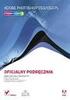 INFORMATYKA KLASA 1 1. Wymagania na poszczególne oceny: 1) ocenę celującą otrzymuje uczeń, który: samodzielnie wykonuje na komputerze wszystkie zadania z lekcji, wykazuje inicjatywę rozwiązywania konkretnych
INFORMATYKA KLASA 1 1. Wymagania na poszczególne oceny: 1) ocenę celującą otrzymuje uczeń, który: samodzielnie wykonuje na komputerze wszystkie zadania z lekcji, wykazuje inicjatywę rozwiązywania konkretnych
Katalog wymagań programowych na poszczególne stopnie szkolne kl. 6
 Katalog wymagań programowych na poszczególne stopnie szkolne kl. 6 Zajęcia komputerowe z pomysłem Prawa i obowiązki użytkownika komputera Samodzielnie uruchamia komputer i loguje się do szkolnej sieci
Katalog wymagań programowych na poszczególne stopnie szkolne kl. 6 Zajęcia komputerowe z pomysłem Prawa i obowiązki użytkownika komputera Samodzielnie uruchamia komputer i loguje się do szkolnej sieci
Rozkład materiału nauczania wraz z planem wynikowym z przedmiotu: Zajęcia komputerowe dla klasy 4 szkoły podstawowej
 Podręcznik: Informatyka Europejczyka dla klasy 4 Robert Gruszewski Rok szkolny 2015/2016 (Nr dopuszczenia 396/1/2011 lub 260/2010) Program nauczania: Informatyka Europejczyka. Program nauczania informatyki
Podręcznik: Informatyka Europejczyka dla klasy 4 Robert Gruszewski Rok szkolny 2015/2016 (Nr dopuszczenia 396/1/2011 lub 260/2010) Program nauczania: Informatyka Europejczyka. Program nauczania informatyki
Tematy lekcji informatyki klasa 4a kwiecień 2012
 Tematy lekcji informatyki klasa 4a kwiecień 2012 27. Str. 115-117 Jakie są sposoby wyrównania Dw. 6, 7/116; dw. Wyrównujemy akapity i zmieniamy parametry czcionki akapitów? Co to jest justowanie? W jaki
Tematy lekcji informatyki klasa 4a kwiecień 2012 27. Str. 115-117 Jakie są sposoby wyrównania Dw. 6, 7/116; dw. Wyrównujemy akapity i zmieniamy parametry czcionki akapitów? Co to jest justowanie? W jaki
Wymagania Uczeń zna zasady bezpiecznej pracy z komputerem. Uczeń stosuje się do regulaminu szkolnej pracowni komputerowej.
 I. EDUKACJA WCZESNOSZKOLNA 6 Uczeń samodzielnie wykonuje wszystkie zadania na lekcji, zadania dodatkowe. Jego wiadomości i umiejętności wykraczają poza te, które zawarte są w programie nauczania zajęć
I. EDUKACJA WCZESNOSZKOLNA 6 Uczeń samodzielnie wykonuje wszystkie zadania na lekcji, zadania dodatkowe. Jego wiadomości i umiejętności wykraczają poza te, które zawarte są w programie nauczania zajęć
Plan wynikowy realizacji informatyki w szkole podstawowej w dwuletnim cyklu nauczania w wymiarze 1 godz. tygodniowo
 Plan wynikowy realizacji informatyki w szkole podstawowej w dwuletnim cyklu nauczania w wymiarze godz. tygodniowo opracowany na podstawie podręcznika Grażyna Koba, Informatyka dla szkoły podstawowej. Klasy
Plan wynikowy realizacji informatyki w szkole podstawowej w dwuletnim cyklu nauczania w wymiarze godz. tygodniowo opracowany na podstawie podręcznika Grażyna Koba, Informatyka dla szkoły podstawowej. Klasy
I. EDUKACJA WCZESNOSZKOLNA
 I. EDUKACJA WCZESNOSZKOLNA 6 Uczeń samodzielnie wykonuje wszystkie zadania na lekcji, zadania dodatkowe. Jego wiadomości i umiejętności wykraczają poza te, które zawarte są w programie nauczania zajęć
I. EDUKACJA WCZESNOSZKOLNA 6 Uczeń samodzielnie wykonuje wszystkie zadania na lekcji, zadania dodatkowe. Jego wiadomości i umiejętności wykraczają poza te, które zawarte są w programie nauczania zajęć
Podstawowe zasady posługiwania się komputerem i programem komputerowym
 Wymagania na poszczególne stopnie szkolne z zajęć komputerowych w klasach 4-6 Podstawowe zasady posługiwania się komputerem i programem komputerowym Uczeń: Komputer i praca w sieci komputerowej dba o porządek
Wymagania na poszczególne stopnie szkolne z zajęć komputerowych w klasach 4-6 Podstawowe zasady posługiwania się komputerem i programem komputerowym Uczeń: Komputer i praca w sieci komputerowej dba o porządek
